คำถามที่พบบ่อย
LINE Ads มีบัญชี 2 ประเภท คือบัญชีที่ซื้อด้วยตนเองและบัญชีที่ซื้อผ่านเอเจนซี่
บัญชีที่ซื้อด้วยตนเอง
คือบัญชีใช้งานที่สมัคร LINE Ads ผ่านช่องทางออนไลน์ด้วยตนเองและตัดชำระเงินผ่านบัตรเครดิต
บัญชีที่ซื้อผ่านเอเจนซี่
คือบัญชีใช้งานที่ไม่ได้สมัคร LINE Ads รวมถึงตัดชำระเงินผ่านบัตรเครดิตกับ LINE โดยตรง แต่ใช้งานโดยสมัครผ่านเอเจนซี่
บัญชีที่ซื้อด้วยตนเองและบัญชีที่ซื้อผ่านเอเจนซี่อาจมีฟังก์ชันที่ใช้งานได้และวิธีการใช้งานแตกต่างกันบางส่วน
เมื่อใช้งานหน้าช่วยเหลือ กรุณาตรวจสอบหน้าช่วยเหลือตามประเภทบัญชีที่คุณใช้งาน
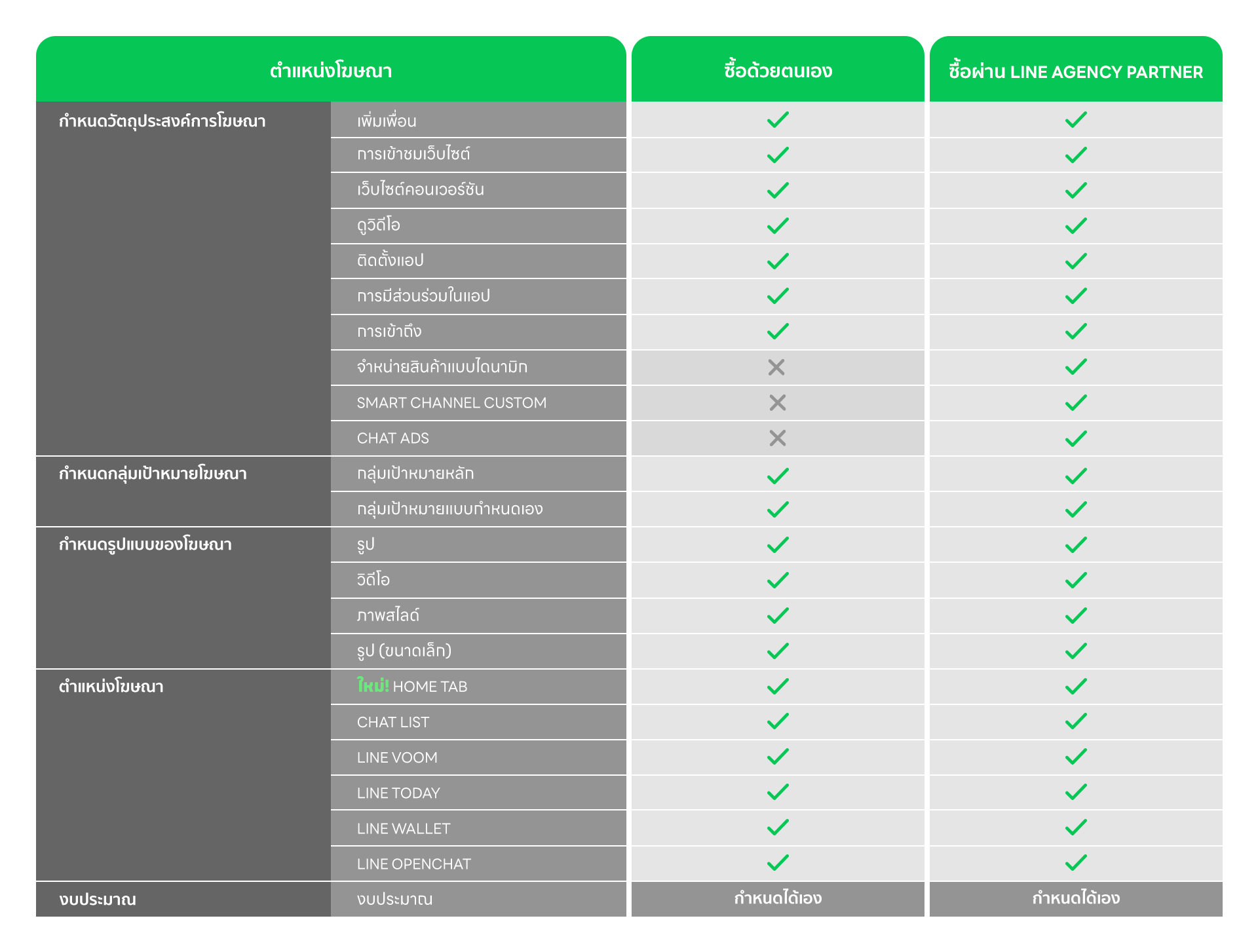
ซื้อด้วยตนเอง l ซื้อผ่านเอเจนซี่
(ข้อมูล ณ วันที่ 8 มิถุนายน 2565)
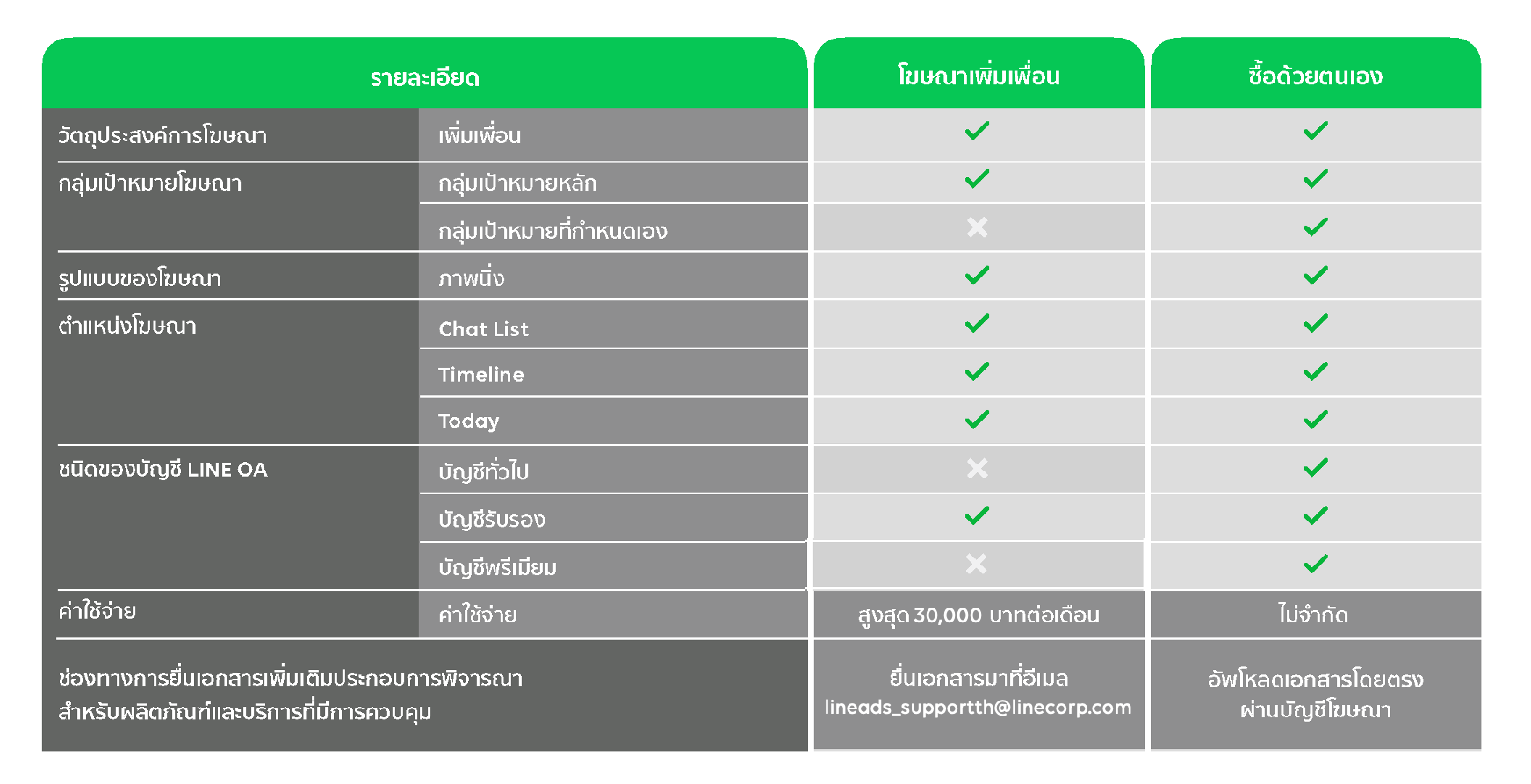
สำหรับโฆษณาเพิ่มเพื่อน สามารถส่งเอกสารเพิ่มเติมตามขั้นตอนต่อไปนี้
1.ส่งอีเมลมาที่:[email protected]
2. ระบุหัวข้อ : เอกสารเพิ่มเติม/ Ad account ID (ชื่อบัญชีผู้ใช้โฆษณา) / Product name (ชื่อสินค้าหรือบริการ)
3. กรุณากรอกรายละเอียด ดังนี้
- Contact Person (ชื่อผู้ติดต่อ) :
- Contact Number (เบอร์โทรติดต่อ) :
- Ad Account Name (ชื่อบัญชีผู้ใช้โฆษณา) :
- Product or Service Name (ชื่อสินค้า หรือ บริการ) :
*** พร้อมแนบเอกสารเพิ่มเติม ***
สำหรับการซื้อ LINE Ads ด้วยตนเอง สามารถอัพโหลดเอกสารโดยตรงภายใต้บัญชีโฆษณาตามขั้นตอนต่อไปนี้
1. สร้างบัญชีโฆษณาผ่าน admanager.line.biz
2. อัพโหลดไฟล์เอกสารเพิ่มเติมภายใต้หัวข้อ ‘ข้อมูลสินค้า’
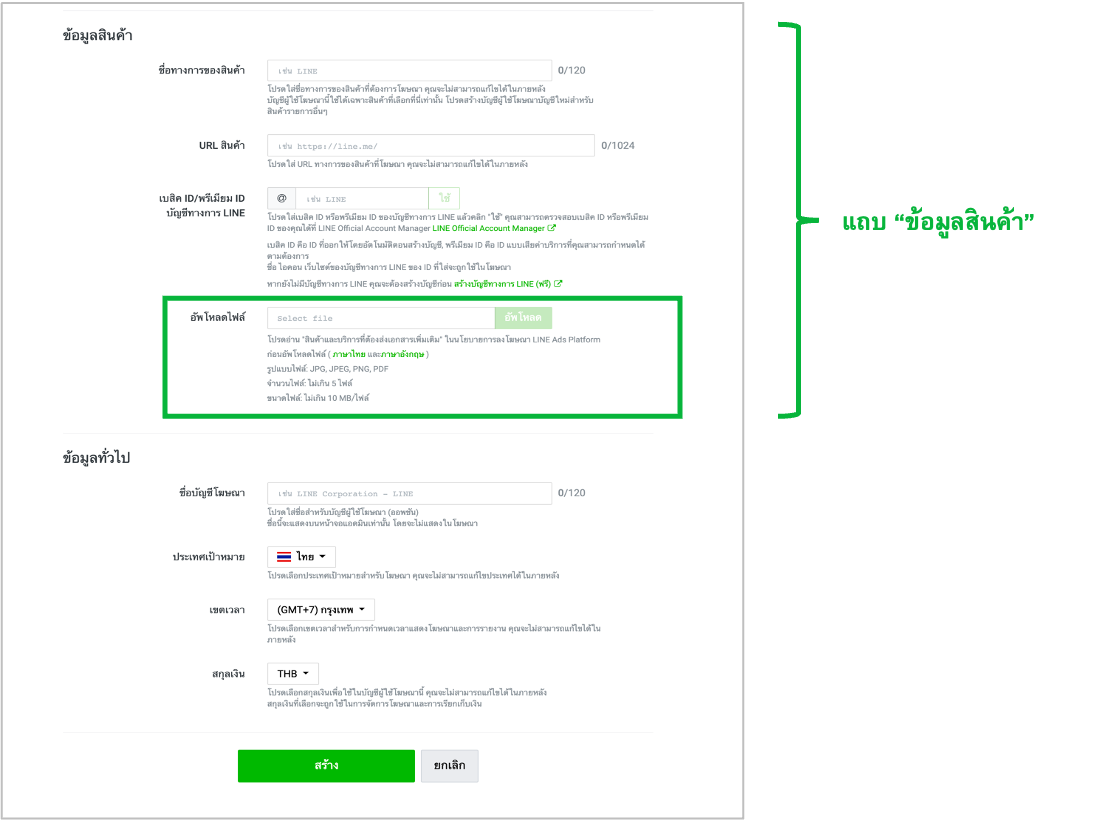
โฆษณาเพิ่มเพื่อน l ซื้อ LINE Ads ด้วยตนเอง l ผลิตภัณฑ์และบริการที่มีการควบคุม
(ข้อมูล ณ วันที่ 1 มิถุนายน 2565)
สามารถตรวจสอบจำนวนการเพิ่มเพื่อนสำเร็จได้ที่ "คลิก" และราคาต่อการเพิ่มเพื่อนได้ที่ "CPC"

(ข้อมูล ณ วันที่ 1 มีนาคม 2564)
คุณสามารถเชื่อมต่อ LINE Official Account กับ LINE Ads ได้ตามขั้นตอนต่อไปนี้
วิธีที่ 1: คัดลอก URL หน้าอนุมัติในขั้นตอนการสร้างบัญชีผู้ใช้โฆษณา
- เปิดกลุ่มที่ต้องการสร้างบัญชีผู้ใช้โฆษณา > คลิกเลือกแท็บ "บัญชีผู้ใช้โฆษณา" > คลิกที่ "+ บัญชีผู้ใช้โฆษณาใหม่"
- ในหัวข้อ "ข้อมูลสินค้า" เพิ่มข้อมูลและตรวจสอบความถูกต้องของ "เบสิค ID/พรีเมียม ID ของบัญชีทางการ LINE"
- คลิก "คัดลอก URL หน้าอนุมัติ"
- เมื่อกรอกข้อมูลหัวข้อต่างๆ เสร็จ > คลิกที่ "สร้าง"
- ส่ง URL ที่ได้ทำการคัดลอกให้แอดมินของบัญชีทางการ LINE ที่กรอกข้อมูลไว้
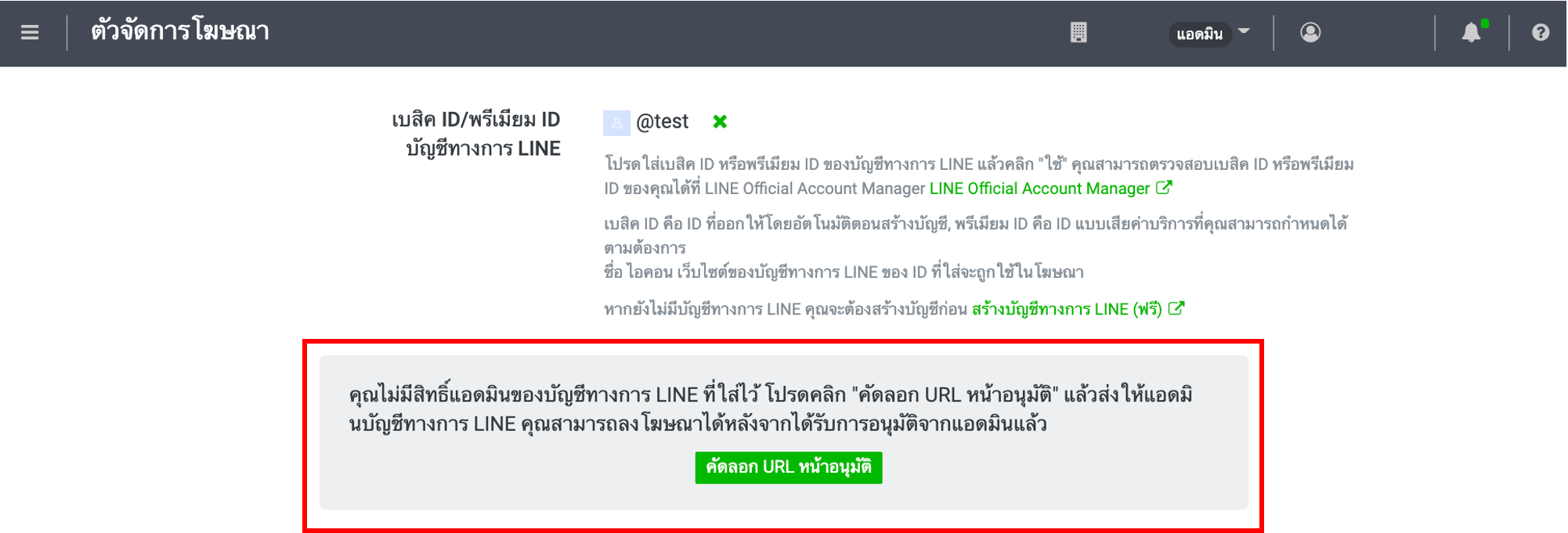
วิธีที่ 2: คัดลอก URL หน้าอนุมัติหลังจากสร้างบัญชีผู้ใช้โฆษณา
- คลิกที่ "บัญชีผู้ใช้โฆษณา" ที่ต้องการ
- คลิก "คัดลอกลิงค์" ด้านบนและส่ง URL ดังกล่าวให้แอดมินของบัญชีทางการ LINE ที่กรอกข้อมูลไว้
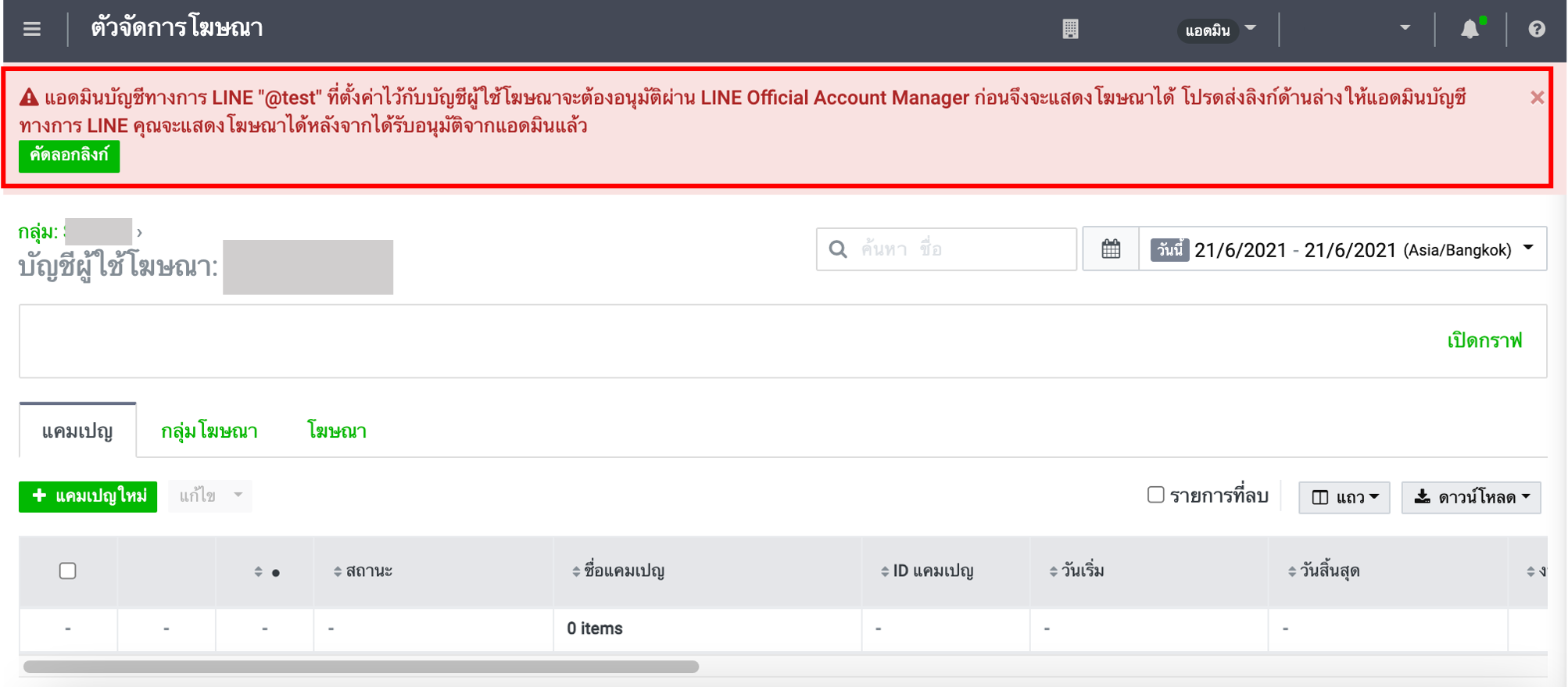
เมื่อแอดมินของบัญชีทางการ LINE ได้รับ URL หน้าอนุมัติจากวิธีที่ 1 หรือ 2 ข้างต้น
- แอดมินเปิด หน้านี้ และล็อคอินเข้าสู่ LINE Official Account Manager
- เมื่อล็อคอินสำเร็จ เปิดหน้าต่างใหม่ และวาง URL หน้าอนุมัติที่ได้รับ
- คลิก "อนุมัติ" สำหรับบัญชีผู้ใช้โฆษณาที่ต้องการอนุญาตการเชื่อมต่อ
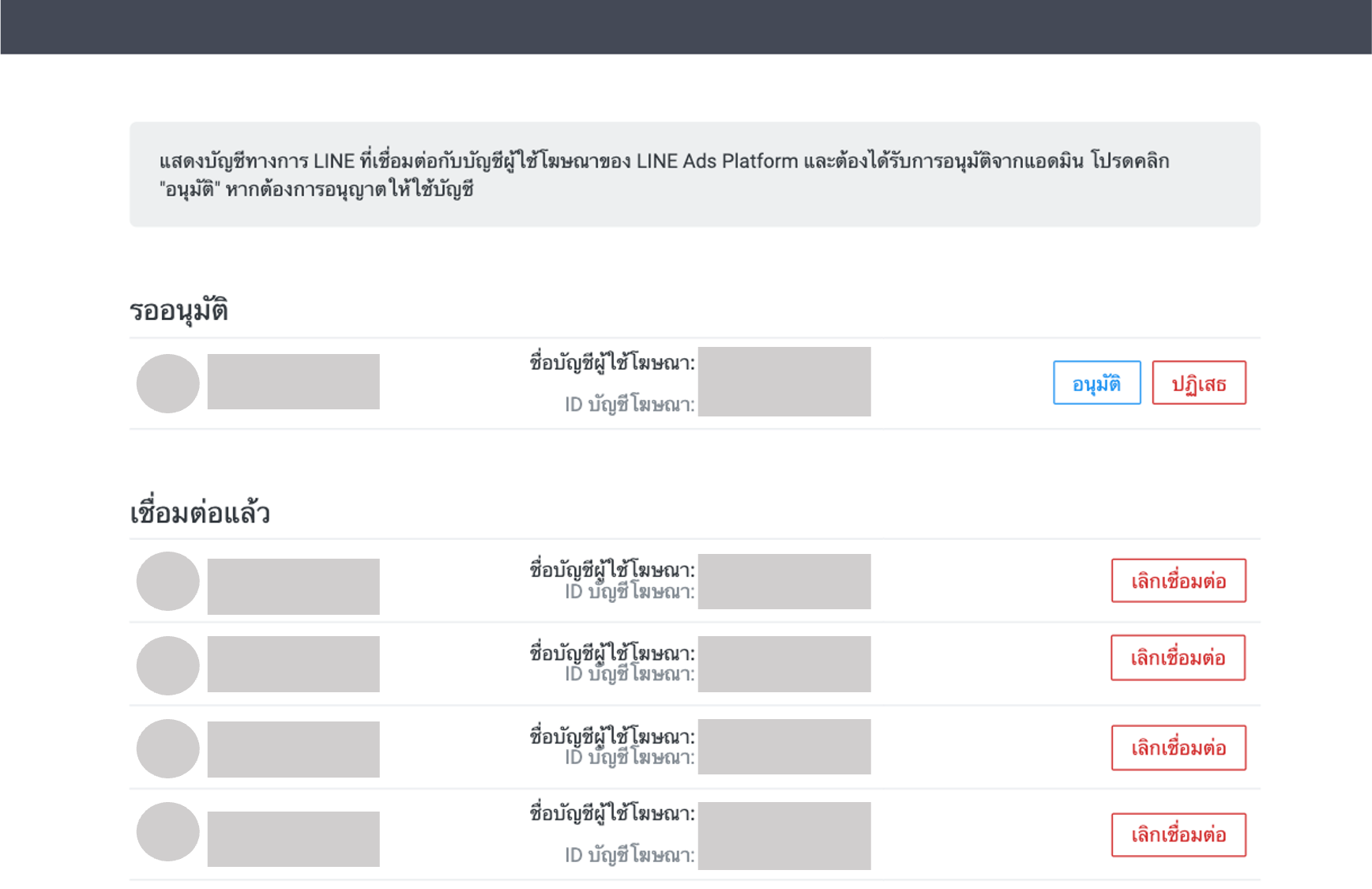
หมายเหตุ:
- ต้องมีการสร้างบัญชีผู้ใช้โฆษณาเสร็จสิ้นก่อน จึงจะสามารถเลือกเชื่อมต่อในหน้าต่างอนุมัติได้
- ตรวจสอบการล็อคอินที่ถูกต้องของบัญชีทางการ LINE ที่กรอกข้อมูลเสมอ
(ข้อมูล ณ วันที่ 25 มิถุนายน 2564)
ก่อนเริ่มลงโฆษณา กรุณาตรวจสอบว่าเตรียมตัวตามรายการด้านล่างครบถ้วนแล้วหรือไม่
ตั้งค่าแคมเปญถูกต้องหรือไม่
ดูวิธีตรวจสอบและแก้ไขเนื้อหา ที่นี่
ตั้งค่ากลุ่มโฆษณาถูกต้องหรือไม่
ดูวิธีตรวจสอบและแก้ไขเนื้อหา ที่นี่
ตั้งค่าโฆษณาถูกต้องหรือไม่
ดูวิธีตรวจสอบและแก้ไขเนื้อหา ที่นี่
โฆษณาเสร็จสิ้นการพิจารณาแล้วหรือไม่
ดูวิธีตรวจสอบสถานะการพิจารณาโฆษณา ที่นี่
โฆษณาจะเริ่มแสดงเมื่อคุณตรวจสอบรายการข้างต้น แล้วเปลี่ยนสถานะทั้งหมดของแคมเปญ, กลุ่มโฆษณา และโฆษณาเป็น "พร้อมใช้งาน"
- *กรณีตั้งค่าวันเวลาเริ่มไว้ที่หน้าการตั้งค่าแคมเปญและตั้งสถานะทั้งหมดเป็นพร้อมใช้งาน โฆษณาจะเริ่มแสดงโดยอัตโนมัติตามวันและเวลาที่กำหนดไว้
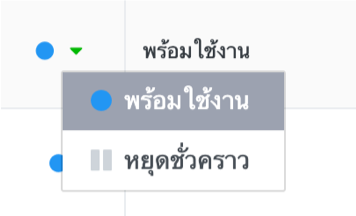
(ข้อมูล ณ วันที่ 19 ตุลาคม 2563)
ตรวจสอบสเปคของแต่ละรูปแบบโฆษณา:
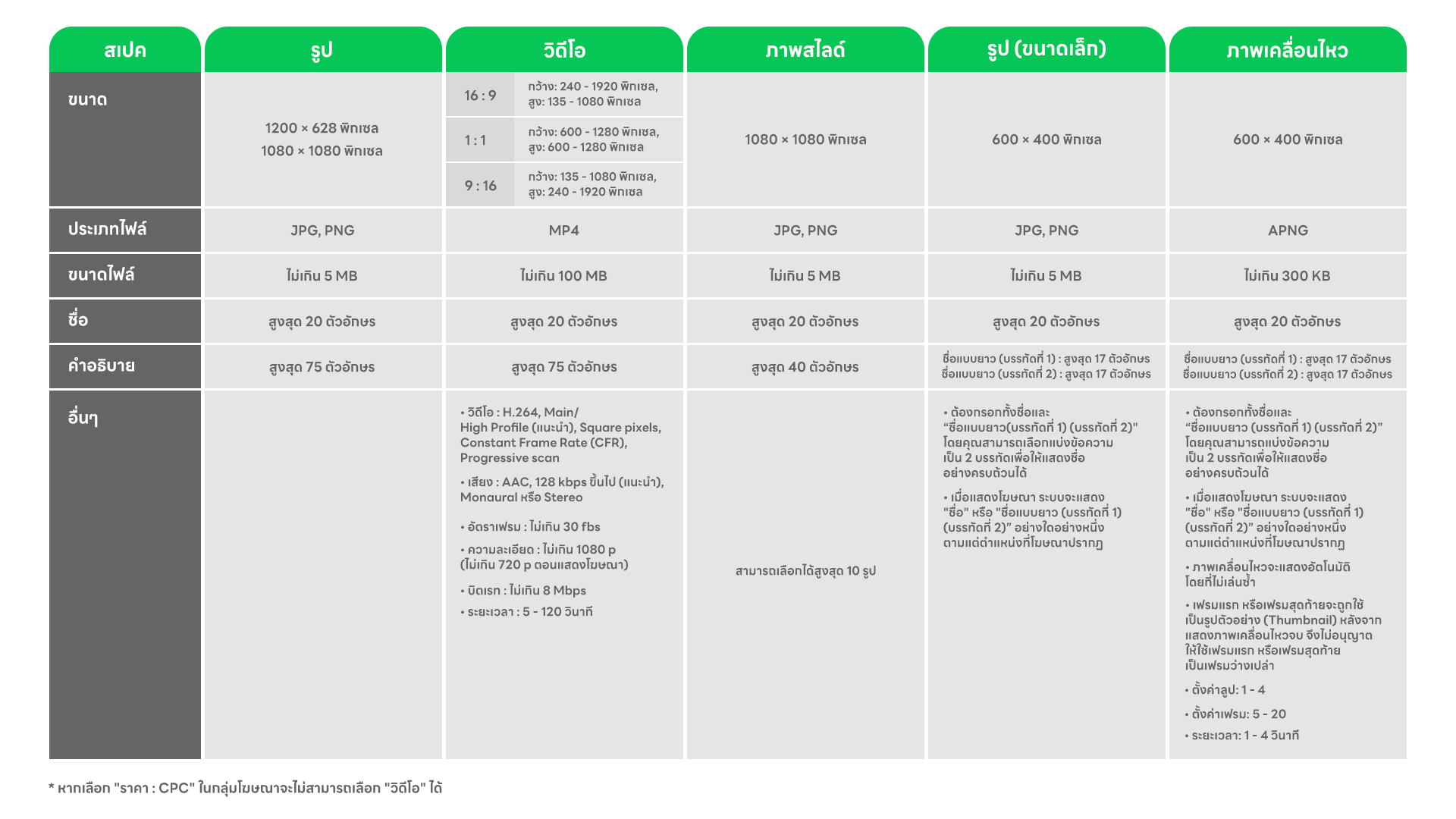
ตรวจสอบตำแหน่งโฆษณาของแต่ละรูปแบบโฆษณา:
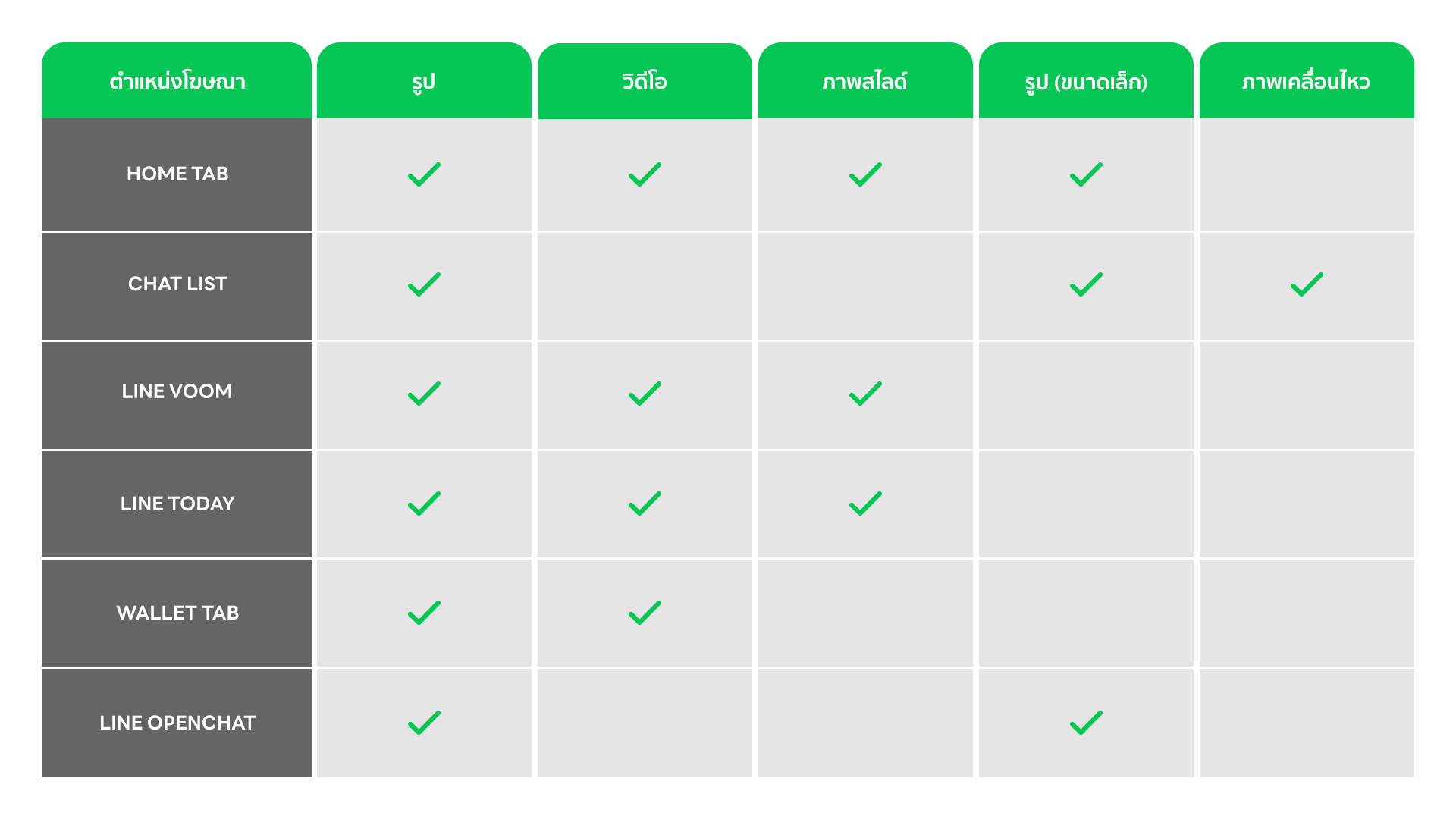
หมายเหตุ:
- LINE Ads จะแสดงโฆษณาไปที่บริการที่เกี่ยวข้องกับ LINE ทั้งหมด คุณไม่สามารถระบุการแสดงโฆษณาเฉพาะบางตำแหน่งได้
- ศึกษาการสร้างภาพเคลื่อนไหวเพิ่มเติมได้ ที่นี่
(ข้อมูล ณ วันที่ 26 ตุลาคม 2565)
เมื่อคุณนำส่งโฆษณา ทีมงานจะดำเนินการพิจารณา “โฆษณา” ภายใน 48 ชั่วโมง
สามารถตรวจสอบสถานะการพิจารณาโฆษณาได้ตามขั้นตอนต่อไปนี้
1. คลิกที่แท็บ "โฆษณา" ในหน้าการจัดการโฆษณาเพื่อแสดงรายการโฆษณาทั้งหมด
2.
เลื่อนเคอร์เซอร์เมาส์มาไว้บน ![]() ในช่อง "สถานะ" ของแต่ละโฆษณา
ในช่อง "สถานะ" ของแต่ละโฆษณา
สถานะที่แสดงในหน้า "สถานะการพิจารณา" มีดังต่อไปนี้
กำลังพิจารณา
คือสถานะที่อยู่ระหว่างดำเนินการพิจารณา สามารถสร้างโฆษณาได้ แต่ไม่สามารถเผยแพร่ได้
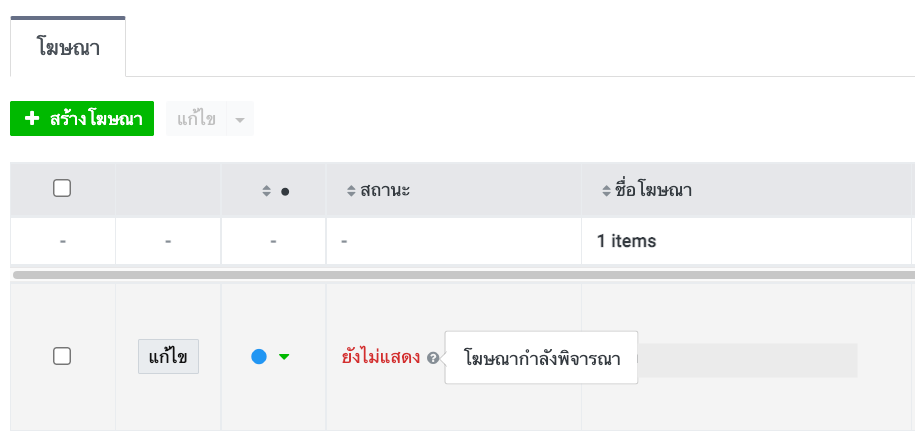
กำลังแสดง
คือสถานะที่พิจารณาเสร็จสิ้น ผ่านการอนุมัติแล้ว และกำลังเผยแพร่
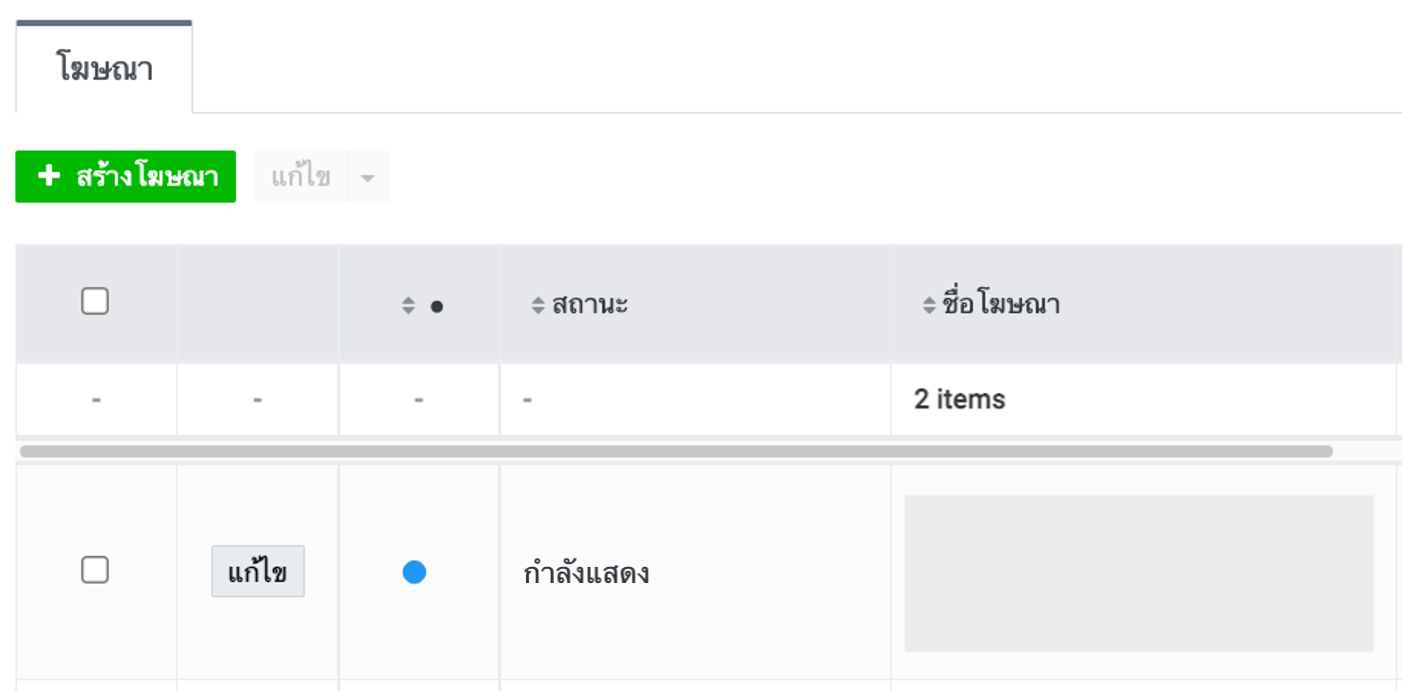
ปฏิเสธ
คือสถานะที่พิจารณาแล้วไม่ผ่านการอนุมัติ
ไม่สามารถเผยแพร่โฆษณาได้
เหตุผลที่ปฏิเสธจะปรากฏเมื่อเลื่อนเคอร์เซอร์เมาส์ไว้บน
*โปรดสร้างโฆษณาใหม่โดยปรับแก้ส่วนที่ได้รับการปฏิเสธในโฆษณาเดิม
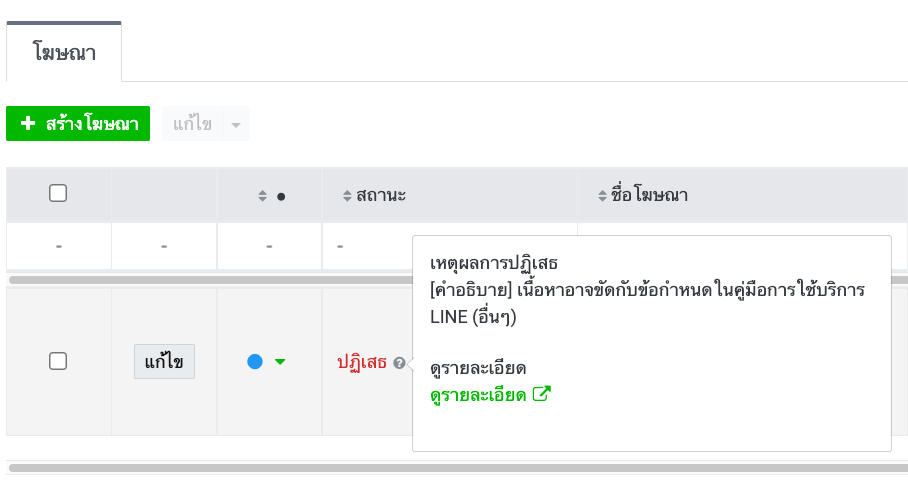
หมายเหตุ:
- สามารถตรวจสอบสถานะของ "โฆษณา" ได้ที่แท็บ "โฆษณา" เท่านั้น
- โฆษณาที่ได้รับการอนุมัติแล้วอาจแสดงหรือไม่แสดง เป็นไปตามการตั้งค่าสถานะ "พร้อมใช้งาน" หรือ "หยุดชั่วคราว" ตรวจสอบรายละเอียดเพิ่มเติมที่นี่
- "มีเดีย" เช่นไฟล์รูป และไฟล์วิดีโอจะไม่ถูกพิจารณาถ้าคุณยังไม่ได้สร้างโฆษณา โปรดนำมีเดียไปสร้างโฆษณา และตรวจสอบสถานะโฆษณาต่อไป
(ข้อมูล ณ วันที่ 8 ธันวาคม 2564)
สถานะบ่งบอกว่าแคมเปญดังกล่าวทำงานในช่วงเวลานั้นหรือไม่ โดยคุณสามารถตั้งค่าสถานะได้ใน 3 ระดับ ได้แก่ระดับแคมเปญ, กลุ่มโฆษณา, และโฆษณา
พร้อมใช้งาน หมายถึงระดับที่คุณตรวจสอบมีการทำงานอยู่ มีการปล่อยโฆษณาตามปกติ
หยุดชั่วคราว หมายถึงระดับที่คุณตรวจสอบไม่ทำงาน ไม่มีการปล่อยโฆษณาเนื่องจากคุณหยุดชั่วคราว
ขั้นตอนการปรับสถานะ
วิธีที่ 1 ไปที่ระดับที่ต้องการ, คลิกที่ “สัญลักษณ์สถานะ”, และเลือกสถานะ
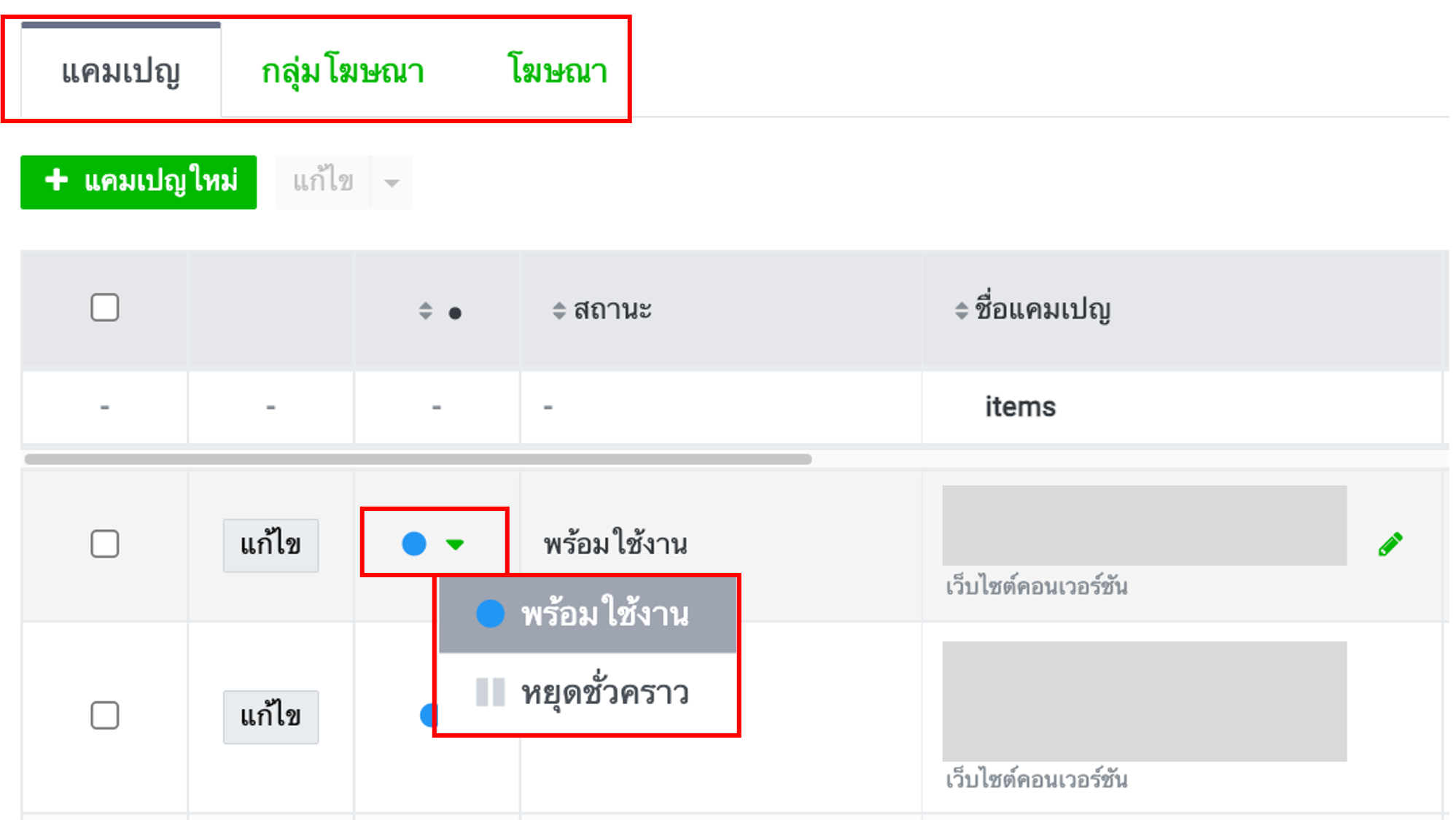
วิธีที่ 2 ไปที่ระดับที่ต้องการ, คลิกที่ “แก้ไข”, เลือกสถานะ, และคลิก “บันทึก”
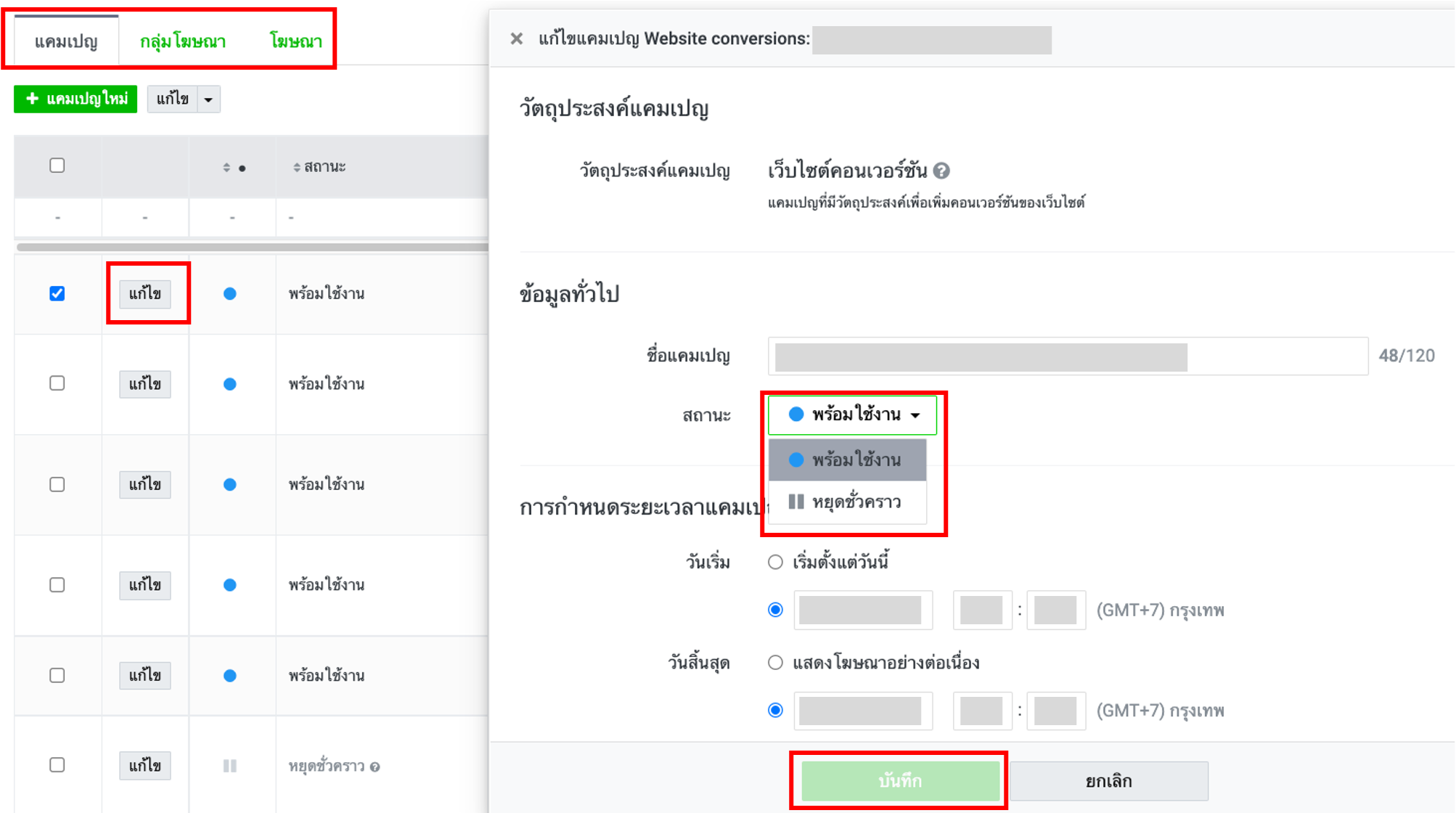
คุณสามารถปรับสถานะได้ตลอดเวลา โปรดตรวจสอบสถานะควบคู่กับคำอธิบายและเครื่องหมายคำถามเสมอ
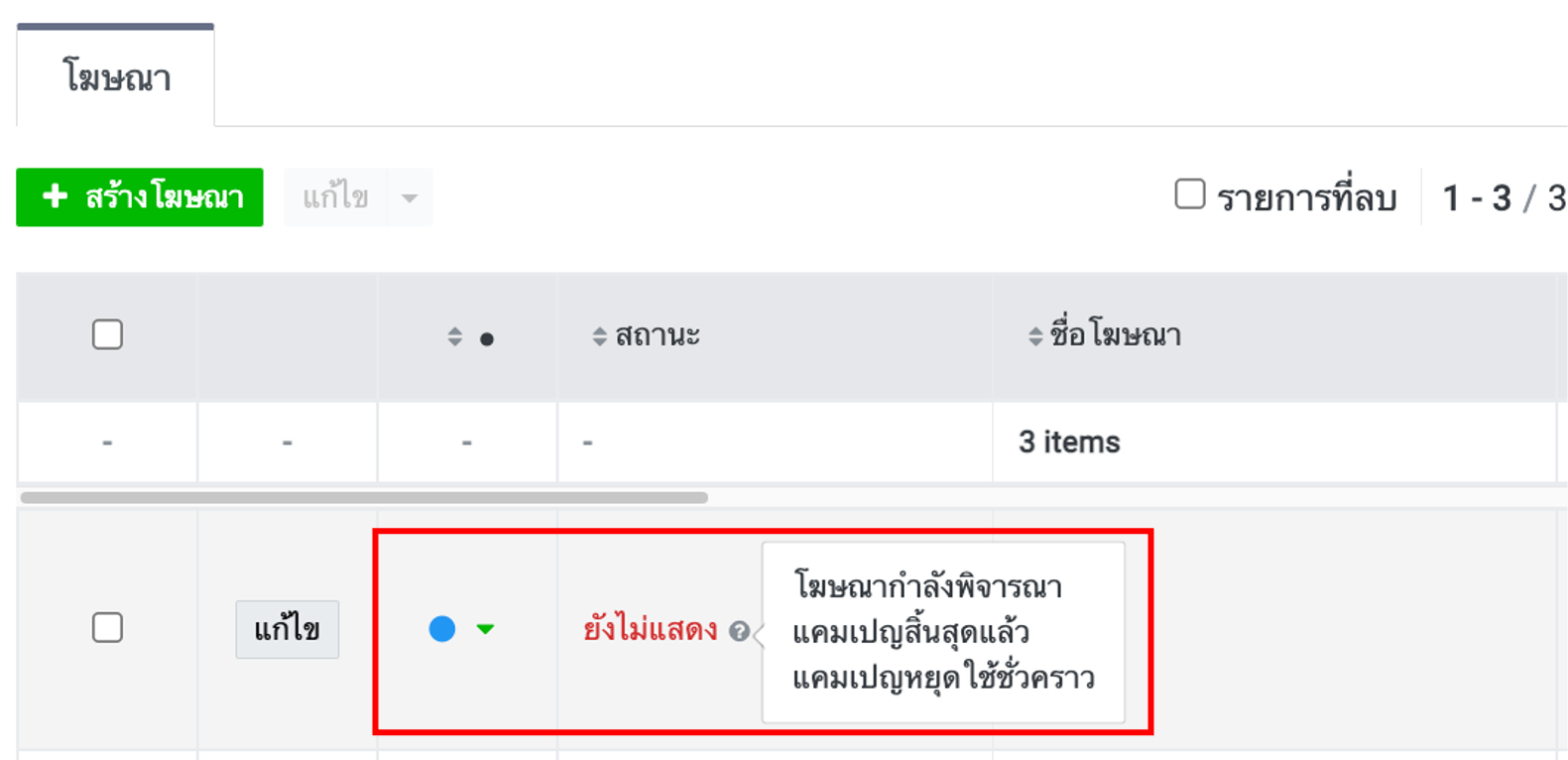
โปรดตรวจเช็คสถานะของทั้ง 3 ระดับตามความต้องการ เช่น ในกรณีที่ต้องการปล่อยโฆษณา จำเป็นต้องเลือกสถานะ “พร้อมใช้งาน” ในทั้ง 3 ระดับ หรือในกรณีที่ต้องการหยุดโฆษณา จำเป็นต้องเลือกสถานะ “หยุดชั่วคราว” เป็นต้น
(ข้อมูล ณ วันที่ 1 สิงหาคม 2564)
การดำเนินการวัดผลผ่าน LINE Ads จำเป็นต้องติดตั้ง LINE Tag ไว้ในเพจที่ต้องการจะวัดค่า
LINE Tag ประกอบด้วย 3 โค้ด คือเบสโค้ด + คอนเวอร์ชันโค้ด + อีเวนท์โค้ดที่กำหนดเอง
สามารถรับ LINE Tag จากหน้าจอแอดมิน LINE Ads ได้ตามขั้นตอนต่อไปนี้
1. คลิกแท็บ "บัญชีผู้ใช้โฆษณา" ในหน้าแรก > คลิกเลือกชื่อบัญชีผู้ใช้โฆษณาที่ต้องการวัดผล
2. คลิกที่ "≡" ด้านซ้ายบนของหน้าตัวจัด
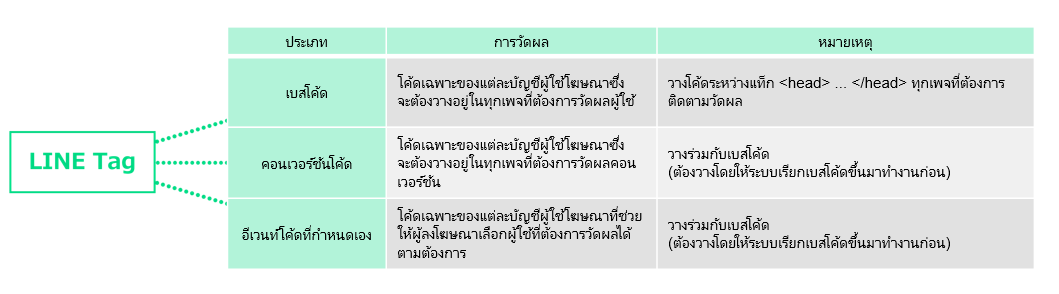
การโฆษณา > ไปที่หัวข้อ "ไลบรารีที่ใช้ร่วมกัน" > คลิกที่ "แทร็กกิ้ง (LINE Tag)"

3. ตรวจสอบโค้ดที่ปรากฏทีละโค้ด
คุณสามารถนำเบสโค้ด, อีเวนท์โค้ดที่กำหนดเอง, คอนเวอร์ชันโค้ด ไปติดตั้งในเว็บไซต์ของผู้ลงโฆษณาได้ตามต้องการ
กรุณาตรวจสอบวิธีการติดตั้งโค้ดแยกตามประเภทดังต่อไปนี้

คำอธิบายหน้าจอแทร็กกิ้ง (LINE Tag)
- สถานะ
สามารถตรวจสอบสถานะของแท็กได้
ชื่อ : ชื่อของแท็ก กรณีที่เป็นอีเวนท์โค้ด เมื่อแท็กถูกเรียกขึ้นมาใช้งาน จะมีชื่อของอีเวนท์ที่ตั้งค่าไว้ปรากฏขึ้น
สถานะ : แสดงสถานะการทำงานของแท็ก หากติดตั้งและทำงานอย่างถูกต้อง ระบบจะแสดงสถานะเป็น "พร้อมใช้งาน" หากแท็กไม่ถูกเรียกใช้งานเป็นเวลา 7 วัน ระบบจะแสดงสถานะเป็น "หยุดใช้" รับข้อมูลครั้งล่าสุด : แสดงวันและเวลาที่แท็กถูกเรียกใช้งานครั้งล่าสุด
- โค้ดแต่ละประเภท
กรุณาคัดลอกโค้ดดังกล่าวไปใช้งานตามความเหมาะสม
- กลุ่มเป้าหมายที่กำหนดเอง
พาไปยังเพจสำหรับสร้างกลุ่มเป้าหมาย เช่น กลุ่มเป้าหมายที่ใช้สำหรับรีทาร์เก็ต, กลุ่มเป้าหมายที่คล้ายกัน เป็นต้น ซึ่ง LINE Tag สามารถเก็บรวบรวมข้อมูลผู้เข้าชมได้ และคุณสามารถนำข้อมูลที่เก็บรวบรวมมาไปใช้ประโยชน์ได้ เช่นใช้ในการแสดงโฆษณารีทาร์เก็ต
- วิธีวัดผล
กรณีที่ใช้งาน 3rdPartyCookie ไม่ได้ คุณสามารถนำ 1stPartyCookie หรือ Local Storage มาใช้ดำเนินการวัดผลได้
หมายเหตุ :
- หากติดตั้ง LINE Tag แล้วแต่สถานะยังไม่เปลี่ยนเป็นพร้อมใช้งาน อาจเกิดจากการติดตั้งโค้ดไม่สำเร็จ กรุณาตรวจสอบสถานะการติดตั้งอีกครั้ง
- การวัดผลของครอสโดเมนที่ใช้ 1st party cookie จำเป็นต้องระบุเพิ่มเติมที่เบสโค้ด สามารถตรวจสอบรายละเอียดเพิ่มเติมได้ ที่นี่
(ข้อมูล ณ วันที่ 19 ตุลาคม 2563)
เว็บไซต์คอนเวอร์ชัน คือ การวัดผลคอนเวอร์ชันบนเว็บไซต์
การวัดผลคอนเวอร์ชันบนเว็บไซต์จำเป็นต้องติดตั้ง LINE Tag
- กรุณาตรวจสอบวิธีติดตั้ง LINE Tag ที่นี่
การวัดผลเว็บไซต์คอนเวอร์ชันมี 2 ประเภท คือ การวัดผลโดยใช้คอนเวอร์ชันโค้ด และ การวัดผลโดยคอนเวอร์ชันแบบกำหนดเอง
การวัดผลโดยใช้คอนเวอร์ชันโค้ด
จำเป็นต้องติดตั้งคอนเวอร์ชันโค้ดในตำแหน่งคอนเวอร์ชัน
- กรุณาตรวจสอบวิธีติดตั้งคอนเวอร์ชัดโค้ด ที่นี่
เมื่อผู้ใช้คลิกที่โฆษณาซึ่งแสดงบน LINE Ads แล้วเข้าชมเว็บไซต์ที่ติดตั้งคอนเวอร์ชันโค้ดเอาไว้ ระบบจะเรียก LINE Tag ขึ้นมาทำงานและนับจำนวนคอนเวอร์ชัน
ระบบจะตรวจสอบข้อมูล Cookie ของผู้ใช้ที่เยี่ยมชมเว็บไซต์ว่ามีการคลิกที่โฆษณาหรือไม่ หากมีการคลิกโฆษณาในช่วงระยะเวลาการวัดผล (คอนเวอร์ชันโค้ดมีระยะเวลา 30 วัน) จะถูกนับเป็นค่าคอนเวอร์ชัน
- ผลลัพธ์ที่ได้จากการวัดผลคอนเวอร์ชันจะอัปเดตในข้อมูลหัวข้อ CV บนแดชบอร์ดของหน้าจอแอดมิน
- คอนเวอร์ชันแบบกำหนดเองสามารถตั้งค่าระยะเวลาการใช้งานได้ 1-180 วัน
- บางกรณีอาจไม่สามารถวัดผลได้ถูกต้อง โดยมีสาเหตุจากเวอร์ชันของอุปกรณ์ หรือวันหมดอายุของข้อมูล Cookie
การวัดผลด้วยคอนเวอร์ชันแบบกำหนดเอง
คอนเวอร์ชันแบบกำหนดเอง เหมาะสำหรับกรณีต่อไปนี้
- ต้องการติดตั้งคอนเวอร์ชันโค้ดในตำแหน่งอื่นที่ไม่ใช่ตำแหน่งคอนเวอร์ชัน
- ต้องการวัดผลคอนเวอร์ชันด้วย URL หรืออีเวนท์ที่กำหนดเอง
- ต้องการความยืดหยุ่นในการปรับเปลี่ยนระยะเวลา
ขั้นตอนการสร้างคอนเวอร์ชันแบบกำหนดเอง :
1. คลิกแท็บ "บัญชีผู้ใช้โฆษณา" ในหน้าแรก > คลิกเลือกชื่อบัญชีผู้ใช้โฆษณาที่ต้องการสร้างคอนเวอร์ชันแบบกำหนดเอง
2. คลิกที่ "≡" ด้านซ้ายบนของหน้าตัวจัดการโฆษณา > ไปที่หัวข้อ "รายงานและวัดค่า" > คลิกที่ "คอนเวอร์ชันแบบกำหนดเอง"
![]()
3. คลิกที่ "+ สร้างคอนเวอร์ชันแบบกำหนดเอง" ที่รายการคอนเวอร์ชันแบบกำหนดเอง >
กรอกข้อมูลแต่ละหัวข้อแล้วคลิกที่ "บันทึก"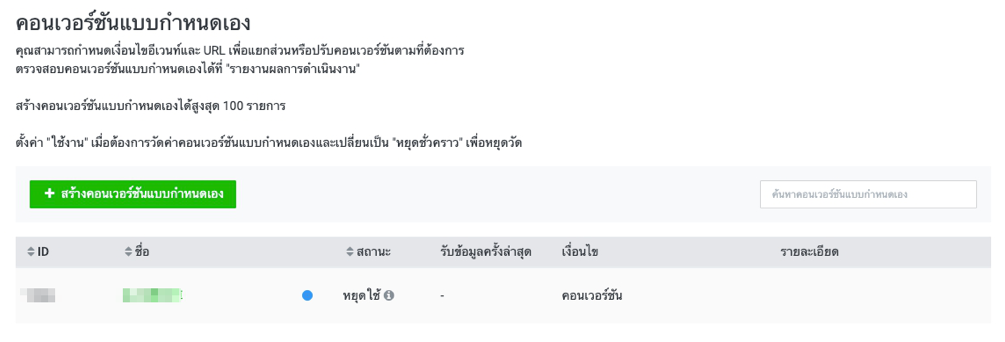
![]()
- ช่อง "รับข้อมูลครั้งล่าสุด" จะแสดงวันและเวลาที่มีการวัดผลคอนเวอร์ชันครั้งล่าสุด
- สามารถตั้งระยะเวลาได้ 1-180 วัน
กำหนด URL :
อาจระบุ URL หรือคีย์เวิร์ด 1 เงื่อนไข หรือใช้ OR/AND เพื่อกำหนดหลายเงื่อนไข
(ไม่สามารถกำหนดค่ากว้างๆ เช่นแทนค่าตัวอักษรบางส่วนในคำด้วยเครื่องหมายดอกจัน ( * ) หรือกำหนดเพียงตัวอักษรเริ่มต้นของคำได้)
<เป้าหมายที่จะวัดผลคอนเวอร์ชัน>
URL_A กับ URL_ B
- กำหนดเงื่อนไข OR : URL_A หรือ URL_ B อย่างใดอย่างหนึ่ง
- กำหนดเงื่อนไข AND : ไม่สามารถวัดผลได้ (ไม่สามารถกำหนดเงื่อนไขเป็น "เข้าชมทั้ง URL_A และ URL_ B" ได้)
keyword_A กับ keyword_ B
- กำหนดเงื่อนไข OR : URL ที่มี keyword_A หรือ keyword_ B รวมอยู่
- กำหนดเงื่อนไข AND : URL ที่มีทั้ง keyword_A และ keyword_ B รวมอยู่
กำหนดอีเวนท์ : ชื่ออีเวนท์โค้ดที่ทำงานอยู่จะปรากฏขึ้นในลิสต์ให้เลือก (เฉพาะกรณีที่ติดตั้งอีเวนท์โค้ดที่กำหนดเอง)
กรุณาเลือกอีเวนท์ที่ต้องการให้นับเป็นคะแนนคอนเวอร์ชัน
- อีเวนท์ชื่อ "คอนเวอร์ชัน" หมายถึงคอนเวอร์ชันโค้ด
หมายเหตุ :
- สามารถตรวจสอบค่าที่ได้จากการวัดผลคอนเวอร์ชันแบบกำหนดเองได้ที่รายงานผลการดำเนินงาน
- คอนเวอร์ชันโค้ดมีระยะเวลาการใช้งาน 30 วัน หากต้องการตั้งค่าเป็น 1-180 วัน กรุณาเลือกที่ "คอนเวอร์ชัน" แล้วตั้งค่าระยะเวลาที่ต้องการ
- สามารถสร้างคอนเวอร์ชันแบบกำหนดเองได้ 100 ข้อมูล แต่เมื่อสร้างแล้วจะสามารถแก้ไขได้เฉพาะชื่อและคำอธิบาย ไม่สามารถแก้ไขข้อมูลอื่นหรือลบคอนเวอร์ชันได้ หากไม่ใช้งานกรุณาเปลี่ยนสถานะเป็น "หยุดชั่วคราว"
- เนื่องจากระบบไม่อัปเดตสถานะทันทีแบบเรียลไทม์ บางครั้งแม้เปลี่ยนสถานะเป็น "หยุดชั่วคราว" แล้วระบบอาจยังแสดงเป็น "ใช้งาน" อยู่
(ข้อมูล ณ วันที่ 19 ตุลาคม 2563)
คุณสามารถสร้างกลุ่มเป้าหมายได้ตามขั้นตอนต่อไปนี้
1. คลิกแท็บ "บัญชีผู้ใช้โฆษณา" ในหน้าแรก > คลิกเลือกชื่อบัญชีผู้ใช้โฆษณาที่ต้องการสร้างกลุ่มเป้าหมาย
2. คลิกที่ "≡" ด้านซ้ายบนของหน้าตัวจัดการโฆษณา > ไปที่หัวข้อ "ไลบรารีที่ใช้ร่วมกัน" > คลิกที่ "กลุ่มเป้าหมาย"
3. คลิกที่ "+ สร้างกลุ่มเป้าหมาย" ในหน้าแสดงรายการกลุ่มเป้าหมาย
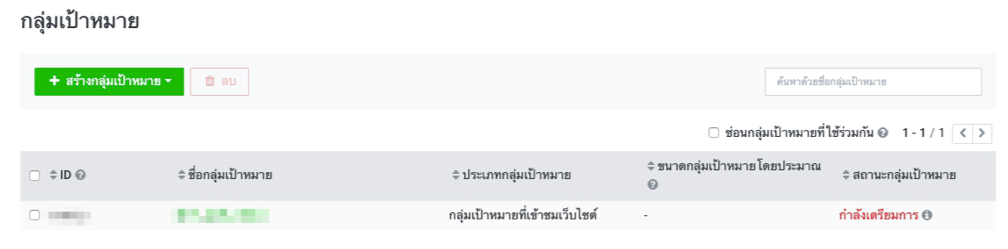
4. เลือกกลุ่มเป้าหมายที่ต้องการสร้าง > กรอกข้อมูลแต่ละหัวข้อ > คลิกที่ "บันทึก"
กรุณาตรวจสอบข้อมูลการตั้งค่าแต่ละกลุ่มเป้าหมายดังต่อไปนี้
กลุ่มเป้าหมายที่เข้าชมเว็บไซต์
- ชื่อกลุ่มเป้าหมาย : ชื่อที่จะให้แสดงบนรายการกลุ่มเป้าหมาย คุณสามารถตั้งชื่อได้ตามต้องการ (สามารถแก้ไขภายหลังได้)
- คุณสมบัติ คนที่เข้าชมเว็บไซต์ : ผู้ใช้ที่เยี่ยมชมเพจทั้งหมดที่ติดตั้ง LINE Tag เอาไว้
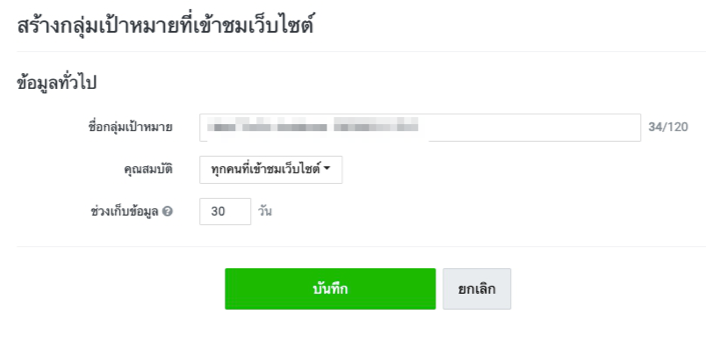
คนที่เข้าชมเพจที่ระบุ : ผู้ใช้ที่เข้าชม URL ที่กำหนดไว้ในเงื่อนไขจากเพจที่ติดตั้ง LINE Tag เอาไว้ทั้งหมด สามารถระบุเพจได้โดยกำหนด URL หรือคีย์เวิร์ด อาจกำหนดเพียง 1 เงื่อนไข หรือใช้ OR/AND เพื่อกำหนดหลายเงื่อนไข
- ไม่สามารถกำหนดค่ากว้างๆ เช่นแทนค่าตัวอักษรบางส่วนในคำด้วยเครื่องหมายดอกจัน ( * ) หรือกำหนดเพียงตัวอักษรเริ่มต้นของคำได้
<การกำหนดเพจแบบหลายเงื่อนไข>
URL_A กับ URL_ B
- กำหนดเงื่อนไข OR : URL_A หรือ URL_ B อย่างใดอย่างหนึ่ง
- กำหนดเงื่อนไข AND : ไม่สามารถวัดผลได้ (ไม่สามารถกำหนดเงื่อนไขเป็น "เข้าชมทั้ง URL_A และ URL_ B" ได้)
keyword_A กับ keyword_ B
- กำหนดเงื่อนไข OR : URL ที่มี keyword_A หรือ keyword_ B รวมอยู่
- กำหนดเงื่อนไข AND : URL ที่มีทั้ง keyword_A และ keyword_ B รวมอยู่
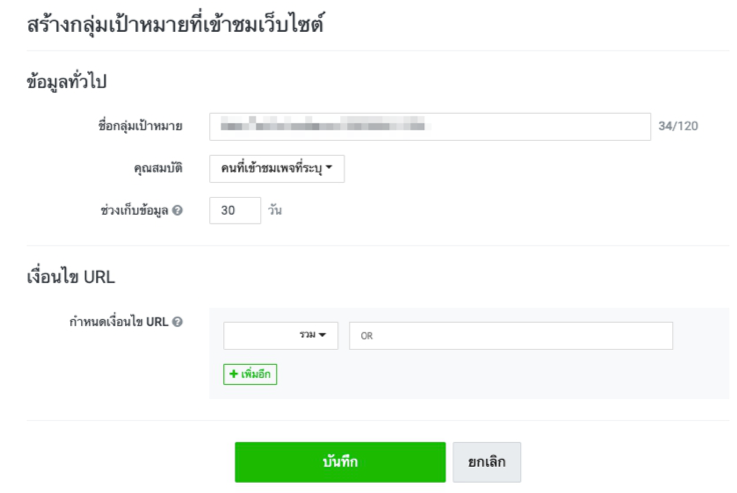
คนที่เข้าชมอีเวนท์เพจ : ผู้ใช้ที่เข้าชมเพจซึ่งติดตั้งอีเวนท์โค้ดที่กำหนดเองของ LINE Tag เอาไว้ เมื่ออีเวนท์โค้ดที่ติดตั้งไว้ทำงาน จะสามารถเลือกอีเวนท์นั้นจากลิสต์เมนูได้
กรณีที่ต้องการระบุบางเพจจากเพจที่ติดตั้งอีเวนท์โค้ดที่กำหนดเองเอาไว้ทั้งหมด กรุณากำหนดเงื่อนไขด้วย URL การกำหนดเงื่อนไขด้วย URL ทำงานเหมือน "คนที่เข้าชมเพจที่ระบุ"

กลุ่มเป้าหมายโมบายล์แอป
- กรุณาคลิกที่ "มีเดีย" เพื่อลงทะเบียนแอปพลิเคชันและเชื่อมต่อ SDK ให้เสร็จเรียบร้อยก่อนตั้งค่าชื่อกลุ่มเป้าหมายตามต้องการแล้วเลือกแอปพลิเคชันที่ลงทะเบียนเอาไว้ อีเวนท์ที่ตั้งค่าไว้ใน SDK จะปรากฏเป็นลิสต์เมนู กรุณาเลือกอีเวนท์ที่ต้องการตั้งเป็นกลุ่มเป้าหมาย สามารถระบุพารามิเตอร์ได้แตกต่างกันออกไปตามแต่ละอีเวนท์
หมายเหตุ :
- หากยังไม่เกิดอีเวนท์ ระบบจะไม่แสดงชื่ออีเวนท์ในลิสต์เมนู และคุณจะไม่สามารถเลือกอีเวนท์นั้นได้
- หากเกิดอีเวนท์แล้วจะไม่สามารถลบชื่อออกได้เป็นเวลา 180 วัน โปรดใช้ความระมัดระวังในการดำเนินการ
- หากตั้งค่าอีเวนท์ใน SDK แล้วแต่ไม่แสดงในลิสต์เมนู มีความเป็นไปได้ว่าอาจเกิดจากความผิดพลาดในการเชื่อมต่อ หรือตั้งค่าอีเวนท์ที่ฝั่ง SDK ผิด
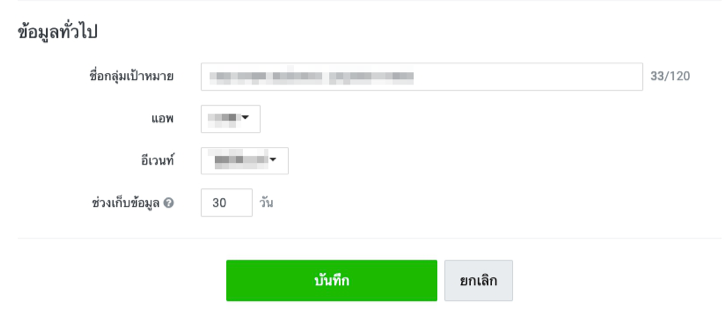
อัปโหลด IDFA/AAID
สามารถนำข้อมูล IDFA / AAID ที่มีอยู่มาใช้สร้างเป็นกลุ่มเป้าหมายได้
กรุณากรอกข้อมูลตามหัวข้อด้านล่างเพื่อสร้างกลุ่มเป้าหมาย
- ชื่อกลุ่มเป้าหมาย
ชื่อที่จะให้แสดงในรายการกลุ่มเป้าหมาย คุณสามารถตั้งชื่อได้ตามต้องการ (สามารถแก้ไขภายหลังได้)
- ชื่อไฟล์
กรุณาเลือกไฟล์แล้วอัปโหลด
ข้อจำกัดเกี่ยวกับการอัปโหลดไฟล์
- บรรทัดแรกกรุณาใส่ IDFA/AAID ไม่ใช่ชื่อหัวข้อ
(อัปโหลด IDFA/AAID เป็นไฟล์เดียวกันได้)
- ใน 1 บรรทัดสามารถใส่ IDFA/AAID ได้ 1 ข้อมูลเท่านั้น
- ไม่สามารถใส่ IDFA/AAID หลายข้อมูลโดยคั่นด้วยเครื่องหมายต่างๆ เช่นจุลภาค ( , ) ได้
- ไฟล์ที่อัปโหลดต้องมีขนาดไม่เกิน 60 MB
- รองรับไฟล์ CSV และ TXT
วิธีการเพิ่มกลุ่มเป้าหมาย
สามารถเพิ่มและเปลี่ยนข้อมูลของกลุ่มเป้าหมายที่สร้างได้ ตามขั้นตอนด้านล่าง
"เพิ่ม" คือการอัปโหลดกลุ่มเป้าหมายใหม่
"เปลี่ยน" คือการเปลี่ยนกลุ่มเป้าหมายที่มีอยู่แล้วเป็นกลุ่มเป้าหมายที่อัปโหลดใหม่
กรณีที่เปิดใช้งานการเสนอราคาอัตโนมัติที่กลุ่มโฆษณา หากเปลี่ยนกลุ่มเป้าหมาย อาจส่งผลต่อฟังก์ชันการเรียนรู้ของระบบได้
ขั้นตอน : ไปที่กลุ่มเป้าหมาย > + สร้างกลุ่มเป้าหมาย > อัพโหลด IDFA/AAID > อัปโหลดไฟล์ตามวิธีข้างต้น
หรือไปที่กลุ่มเป้าหมาย > เปิดกลุ่มเป้าหมายที่มีอยู่แล้ว > คลิกที่ "เปลี่ยน" แล้วอัปโหลดไฟล์ตามวิธีข้างต้น
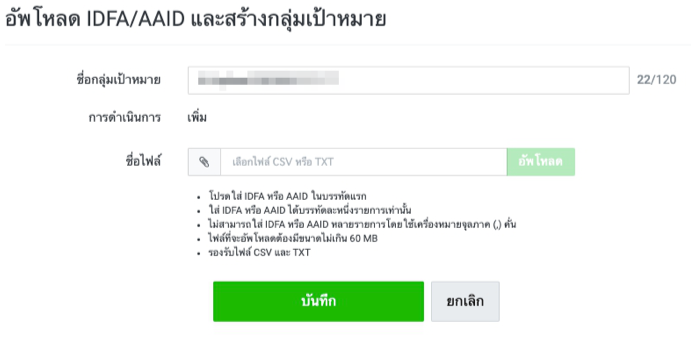
กลุ่มเป้าหมายจากเพื่อนใน LINE Official Account
สร้างโดยตั้งค่าชื่อกลุ่มเป้าหมายความต้องการ แล้วเลือก "เพื่อนที่ไม่ได้บล็อคบัญชี" หรือ "เพื่อนที่บล็อคบัญชี"
- เพื่อนที่ไม่ได้บล็อคบัญชี คือ Target Reach
- เฉพาะ LINE ID ที่ผูกอยู่กับบัญชีเท่านั้นที่สามารถสร้างกลุ่มเป้าหมายได้
- จำนวนเป้าหมายในกลุ่มจะไม่เท่ากับจำนวนรวมของเพื่อนในบัญชีนั้น เนื่องจากระบบจะไม่นับผู้ใช้ที่ลบเพื่อนไปแล้วและผู้ใช้ที่ไม่ได้ล็อกอิน LINE เป็นเวลานานเป็นเป้าหมาย
- อาจต้องใช้เวลาประมาณ 2-3 วันจึงสามารถใช้งานกลุ่มเป้าหมายจากเพื่อนได้
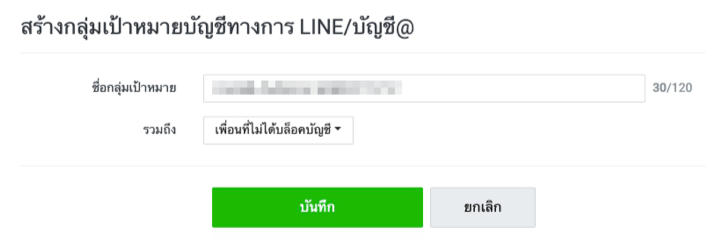
กลุ่มเป้าหมายที่คล้ายกัน
กรุณาเลือกกลุ่มเป้าหมายต้นแบบ และขนาดของกลุ่มเป้าหมาย (ระหว่าง 1-15%)
- อาจใช้เวลาประมาณ 24 ชั่วโมงจึงสามารถใช้งานกลุ่มเป้าหมายที่คล้ายกันได้
- กลุ่มเป้าหมายที่คล้ายกันไม่รวมกลุ่มเป้าหมายต้นแบบ
- กลุ่มเป้าหมายที่คล้ายกันสร้างได้สูงสุด 10 กลุ่ม

กลุ่มเป้าหมายที่ดูวิดีโอ
สร้างโดยการเลือกไฟล์วิดีโอที่อัปโหลดไว้ และกำหนดคุณสมบัติกลุ่มเป้าหมายที่มีต่อวิดีโอ
· คนที่คลิกวิดีโอ
· คนที่ดูวิดีโอ
· คนที่ดูวิดีโออย่างน้อย 3 วินาที
· คนที่ดูวิดีโอ 25%
· คนที่ดูวิดีโอ 50%
· คนที่ดูวิดีโอ 75%
· คนที่ดูวิดีโอ 95%
· คนที่ดูวิดีโอจนจบ
หมายเหตุ:
· กำหนดระยะเวลาได้สูงสุด 30 วัน หากมีการหยุดเผยแพร่วิดีโอที่เลือกเกินกว่าระยะเวลาที่กำหนด กลุ่มเป้าหมายจะไม่พร้อมใช้งาน
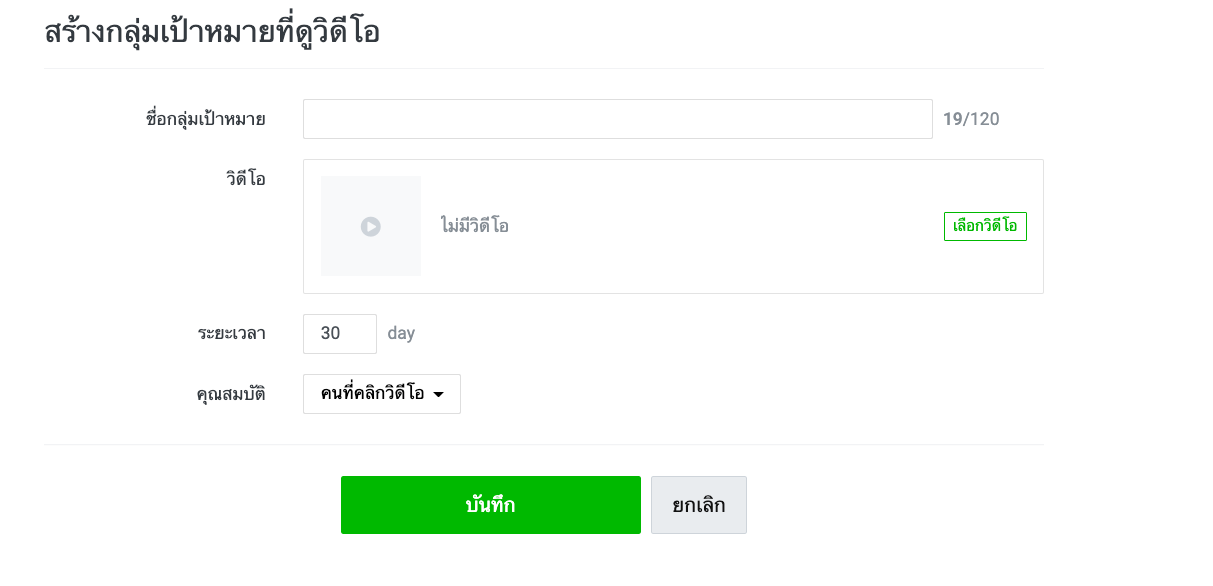
กลุ่มเป้าหมายคนคลิกที่รูป
สร้างโดยการเลือก ID แคมเปญ
หมายเหตุ:· สามารถสร้างกลุ่มเป้าหมายจากคนที่คลิกรูปโฆษณาภายใต้ ID แคมเปญที่กำหนด โดยไม่รวมโฆษณาในรูปแบบวิดีโอ
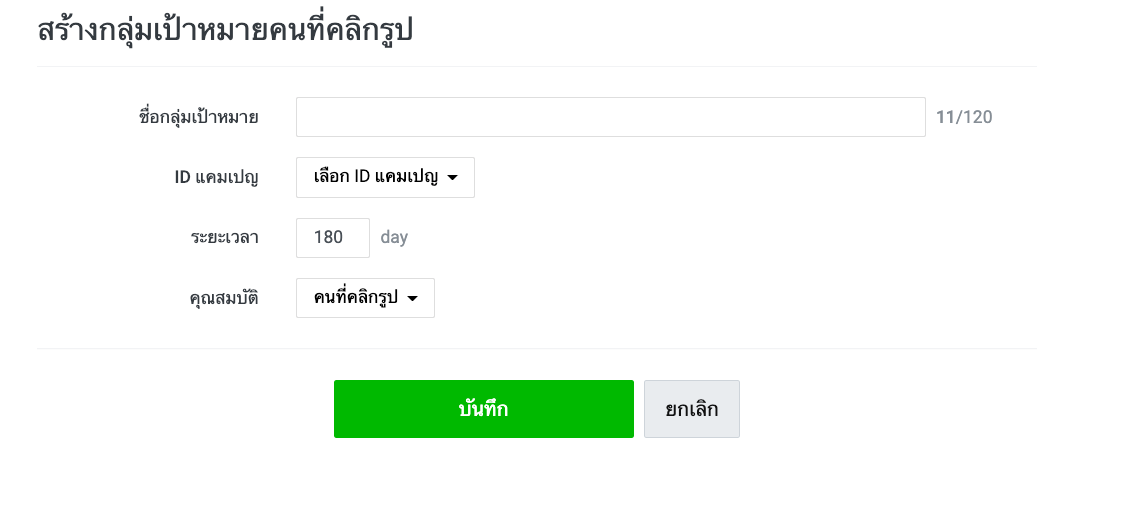
(ข้อมูล ณ วันที่ 8 ธันวาคม 2564)
- เริ่มต้นจากการเข้าไปตั้งค่า “อนุญาต” (Public) ในการแชร์กลุ่มเป้าหมายบน LINE Official Account Manager (manager.line.biz) เพื่อเชื่อมโยงฐานข้อมูลลูกค้าก่อน
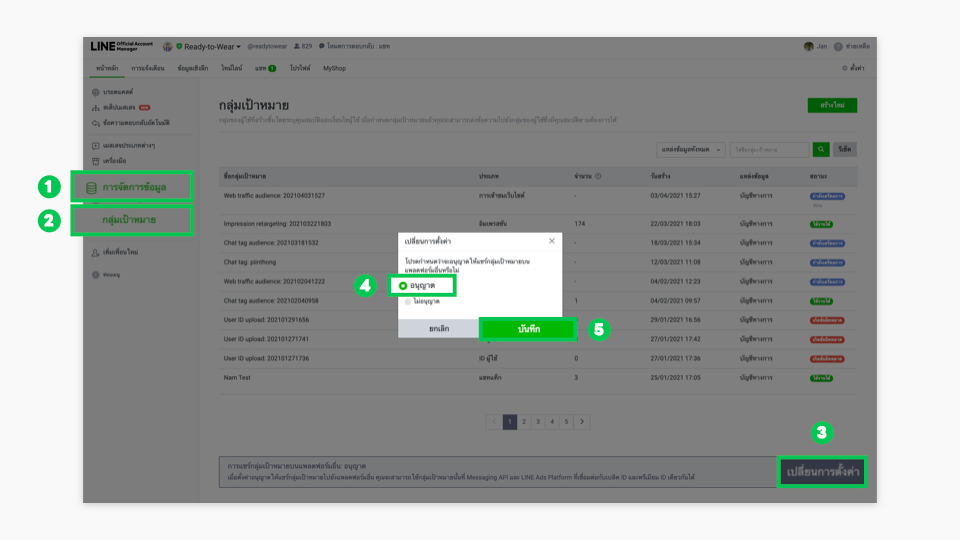
- หลังจากนั้นเริ่มทำโฆษณา LINE Ads โดย Log in ที่ admanager.line.biz จากนั้น เลือก “บัญชีผู้ใช้โฆษณา” (Ad account) และ “ชื่อบัญชีผู้ใช้โฆษณา” (Ad account name) ที่สร้างไว้
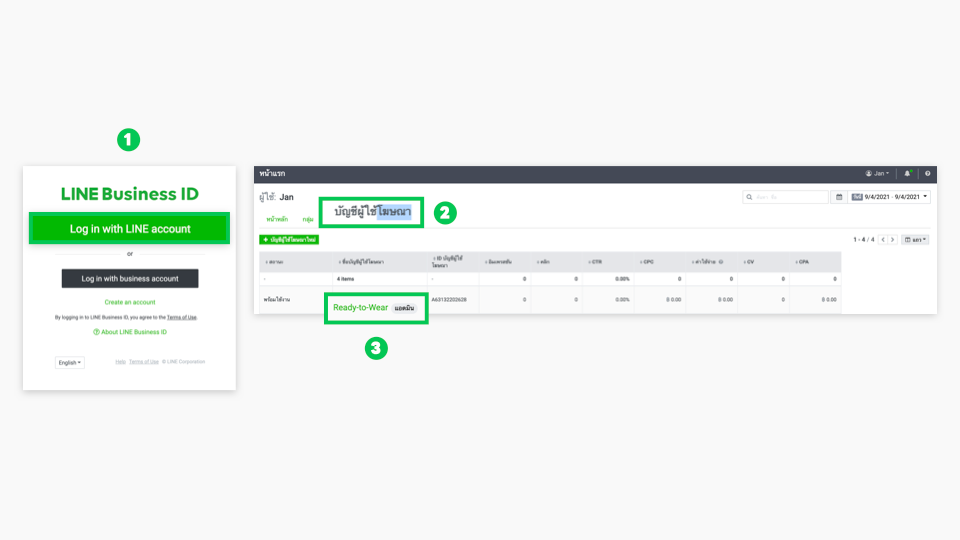
- เลือก “ขีด 3 ขีด” มุมบนซ้าย แล้วเลือก “กลุ่มเป้าหมาย” (Audience) ซึ่งจะปรากฎให้สร้างกลุ่มเป้าหมาย โดยเลือก “กลุ่มเป้าหมายจากเพื่อนใน LINE Official Account” (LINE Official Account Audience)
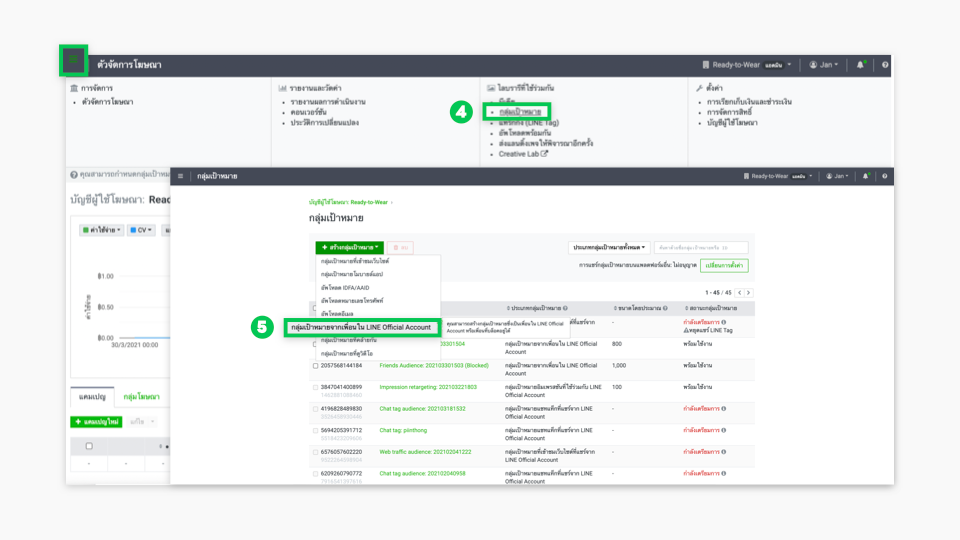
- จากนั้นเลือก “เพื่อนที่บล็อกบัญชี” (Friends blocking the account) แล้วกด “บันทึก” (save) เมื่อเรียบร้อยแล้ว
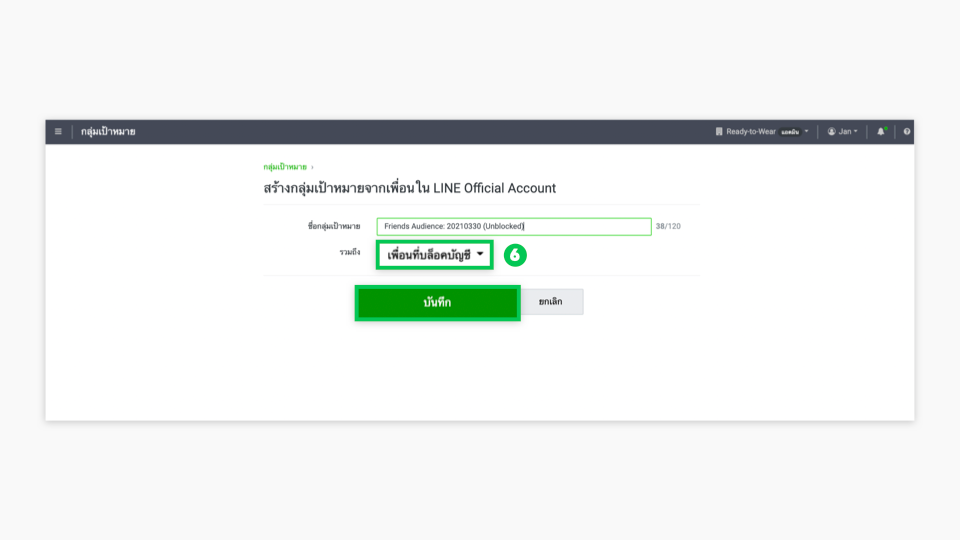
- กลุ่มเป้าหมายจากเพื่อนใน LINE Official Account ที่สร้างไว้จะแสดงในหน้ากลุ่มเป้าหมาย
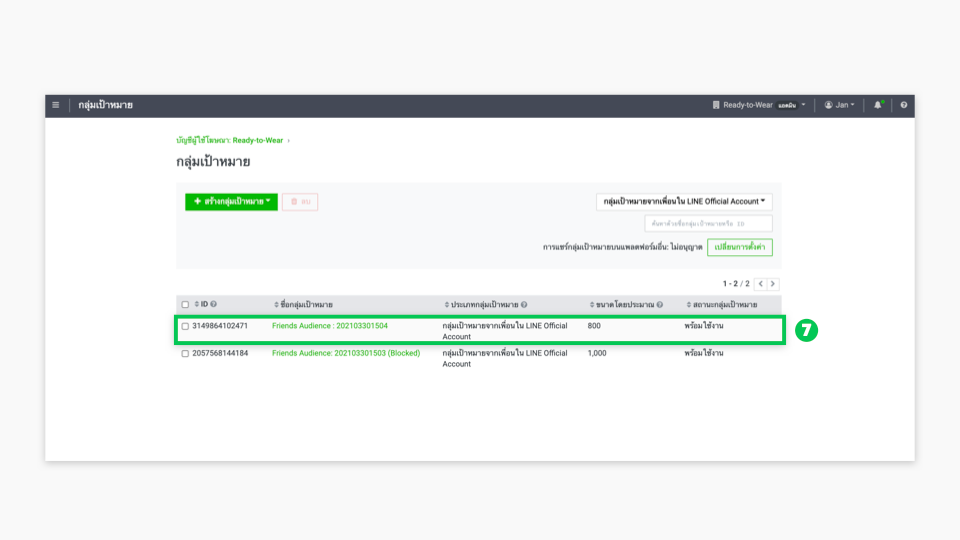
- ถัดมา คือขั้นตอนสำคัญในการทำโฆษณา โดยสามารถสร้างแคมเปญด้วยวัตถุประสงค์ “เพิ่มเพื่อน” (Gain friends) หรือ วัตถุประสงค์ “การเข้าชมเว็บไซต์” (Website visits) ก็ได้ และวางลิงก์ปลายทางเป็น LINE Official Account ของเรา หากต้องการให้กลับมาติดตาม LINE OA ของเราเหมือนเดิม
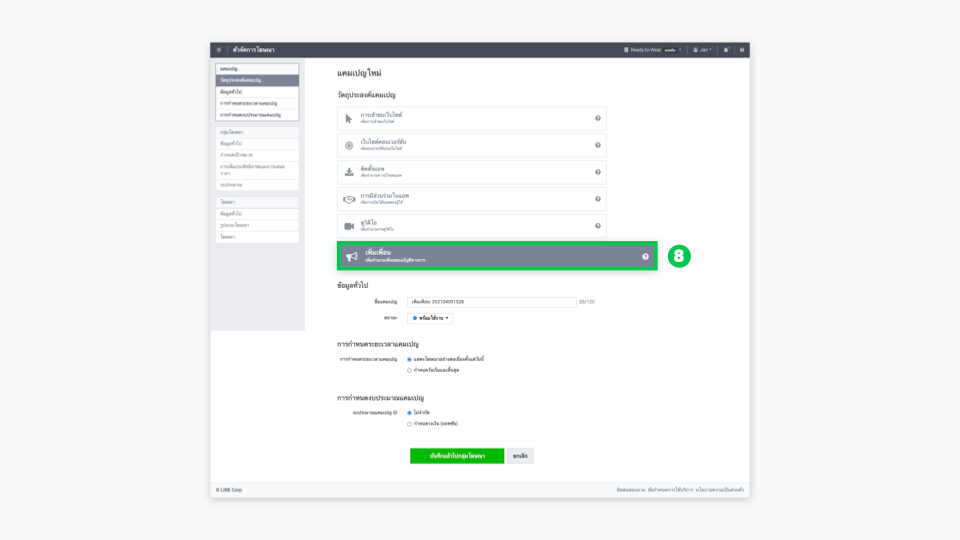
- หลังจากนั้นเลือก “เพื่อนที่บล็อกบัญชี” (Friends blocking the account) ในหัวข้อ “แก้ไข” (Edit) ตรงกลุ่มเป้าหมายแบบกำหนดเอง
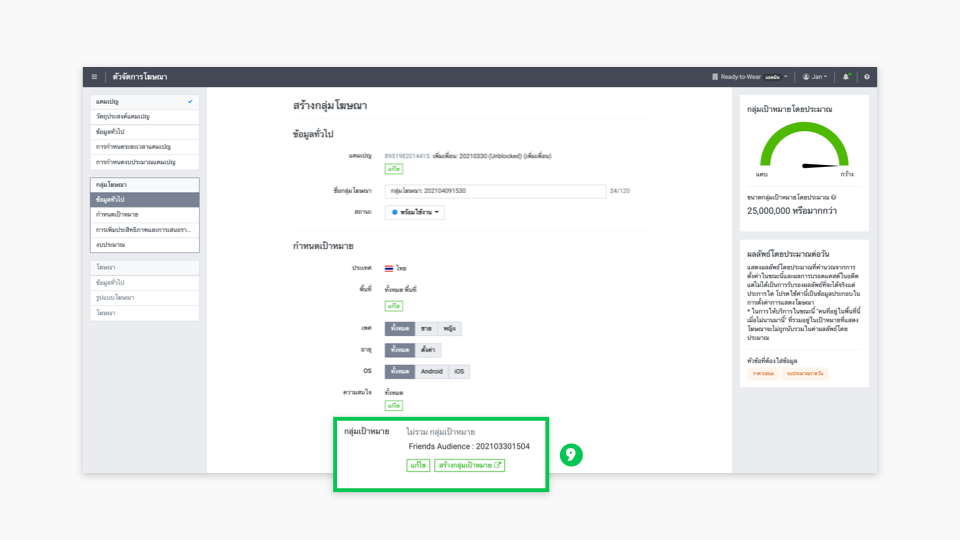
- คลิก “รวม” (Include) เพียงเท่านี้เป็นอันเสร็จสิ้น สําหรับการสร้างเป็นกลุ่มเป้าหมายในการทำโฆษณาของเราต่อไป เมื่อแคมเปญโฆษณายิงไปยังเพื่อนที่บล็อกบัญชี ก็จะสามารถกลับมาติดตามเราได้เหมือนเดิม หรือพูดคุยทางแชทได้ทันที
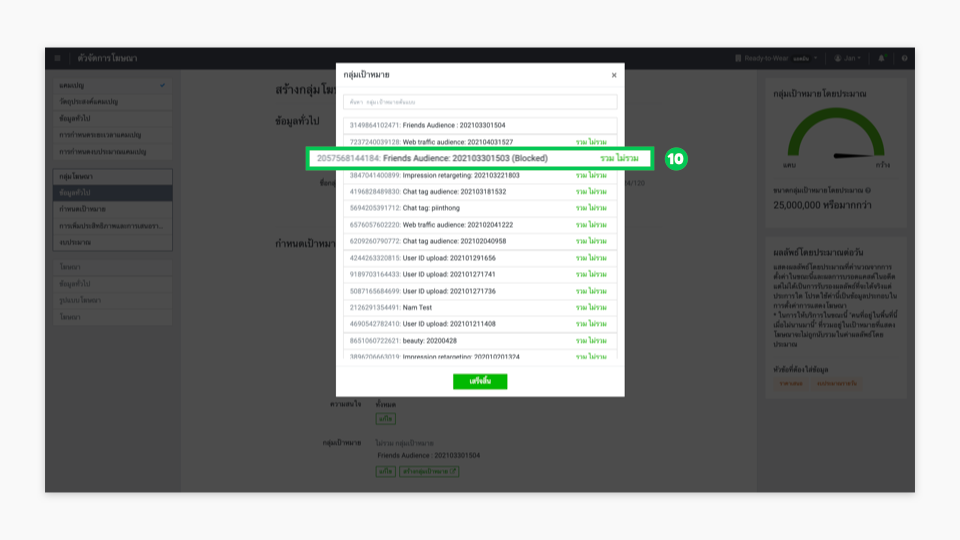
นอกจากนี้ยังสามารถนำมาปรับใช้ในการทำแคมเปญร่วมกับวัตถุประสงค์อื่น ๆ ได้ เช่น วัตถุประสงค์ “การดูวิดีโอ” (Video views) โดยรีทารเกตหา “เพื่อนที่บล็อกบัญชี” (Friends blocking the account) ให้รับชมวิดีโอ เพื่อกระตุ้นความสนใจเค้าอีกครั้ง หรือ หากต้องการสร้าง Lookalike ในแคมเปญอาจจะเลือก “ไม่รวม” (Exclude) กลุ่มนี้ออกจากแคมเปญได้ เป็นต้น ในทางกลับกันหากต้องการสร้างกลุ่มเป้าหมายจาก “เพื่อนที่ไม่ได้บล็อกบัญชี” (Valid friends) ก็ทำได้เช่นกัน ตามขั้นตอนด้านบน
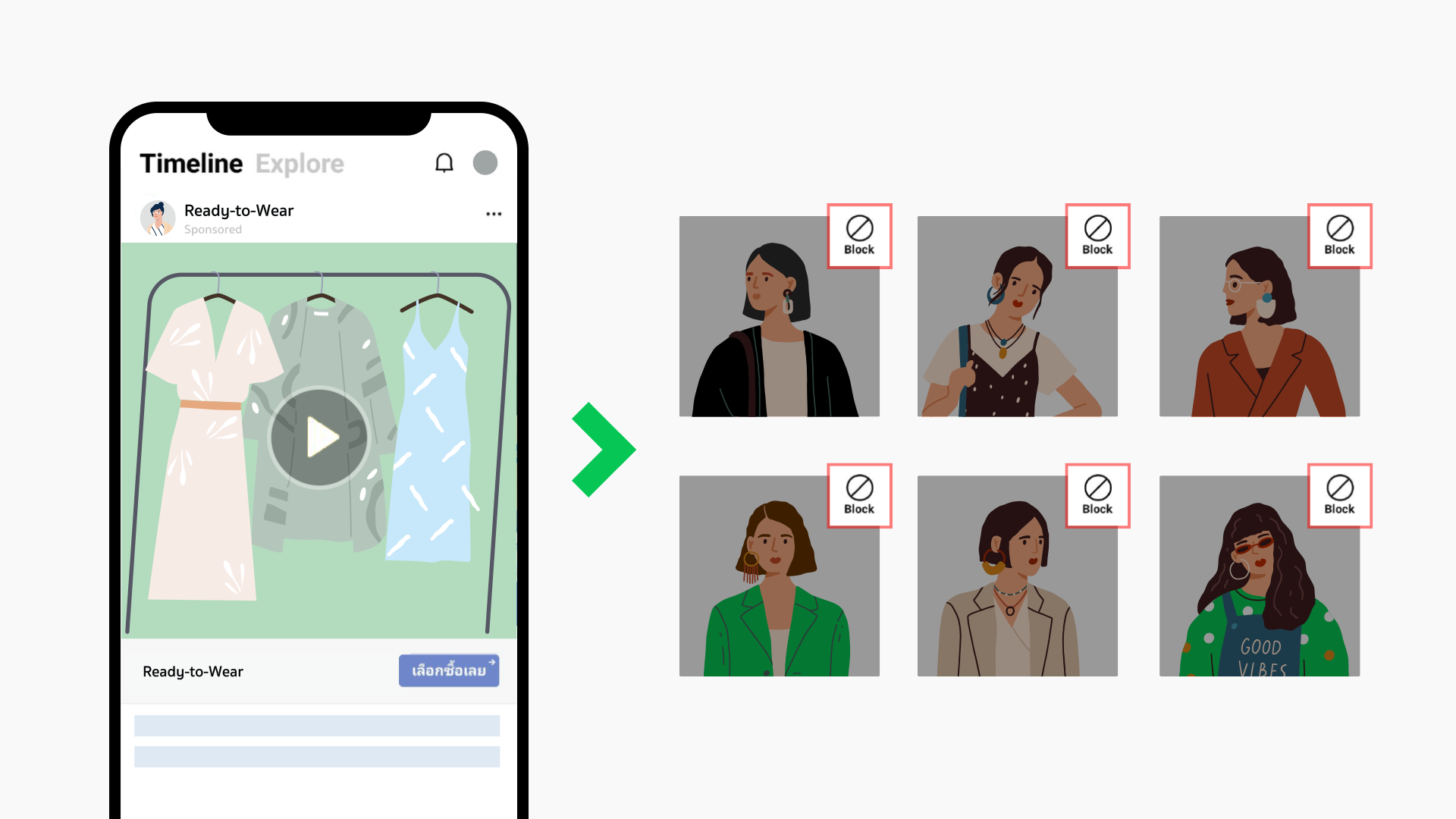
(ข้อมูล ณ วันที่ 25 สิงหาคม 2564)
จำเป็นต้องมีจำนวนผลลัพธ์ (เช่น คลิก/ คอนเวอร์ชัน) ประมาณ 40 ครั้งต่อหนึ่งกลุ่มโฆษณาเพื่อให้การเรียนรู้เสร็จสิ้น จำนวนผลลัพธ์จะส่งผลกับการเพิ่มประสิทธิภาพมากกว่าระยะเวลาของการแสดงโฆษณา โดยสถานะจะเปลี่ยนจาก “กำลังเรียนรู้” เป็น “เสถียร”เมื่อเรียนรู้เสร็จสิ้น
ในกรณีที่สถานะการเรียนรู้คงที่ หรือมีความคืบหน้าเพียงเล็กน้อย สามารถเพิ่มโอกาสในการเกิดผลลัพธ์ได้จากการตรวจสอบและปรับการตั้งค่าเบื้องต้นดังนี้:
1. ปรับเพิ่มขนาดกลุ่มเป้าหมาย
2. ปรับเพิ่มราคากำหนด และ/ หรือปรับกลยุทธ์ราคาเสนอ
3. เพิ่มชิ้นงานโฆษณาต่อกลุ่มโฆษณา
หมายเหตุ:
- การหยุดกลุ่มโฆษณาชั่วคราวก่อนกลับมาปล่อยกลุ่มโฆษณาอีกครั้งอาจส่งผลให้การเรียนรู้เริ่มต้นใหม่
(ข้อมูล ณ วันที่ 1 ตุลาคม 2564)
เทคนิคการปรับแคมเปญอย่างมีประสิทธิภาพ
1. กำหนดระยะเวลาและงบประมาณให้เพียงพอต่อการเรียนรู้ของระบบ และสัมพันธ์กับจุดประสงค์แคมเปญ
2. วางโครงสร้างของแคมเปญให้เหมาะสมกับการเปรียบเทียบผลลัพธ์และวิเคราะห์ข้อมูล เช่นแยก 1 กลุ่มเป้าหมายต่อ 1 กลุ่มโฆษณา
3. ปรับแคมเปญตามความเหมาะสม
- เฉลี่ยงบประมาณให้กลุ่มโฆษณาและโฆษณาที่ทำผลดีด้วยตนเอง หรือใช้งานฟีเจอร์การเพิ่มประสิทธิภาพงบแคมเปญ (Campaign budget optimization หรือ CBO) ตรวจสอบรายละเอียดเพิ่มเติม ที่นี่
- ปรับแคมเปญเพิ่มเติมสำหรับกลุ่มโฆษณาและโฆษณาที่ทำผลไม่ดี รวมถึงพิจารณาหยุดกลุ่มโฆษณาและโฆษณานั้นๆ ในกรณีที่ผลลัพธ์ไม่ดีขึ้น
- ทั้งนี้ไม่ควรปรับแคมเปญถี่เกินไป เช่นทุกชั่วโมง ทุกวัน
4. ใช้งานกลุ่มเป้าหมายที่กำหนดเองและกลุ่มเป้าหมายจาก LINE Official Account อย่างเต็มประสิทธิภาพ
5. ตรวจเช็คผลลัพธ์สม่ำเสมอ
เพิ่มโอกาสในการแสดงโฆษณา และการใช้งบประมาณ
1. ขยายกลุ่มเป้าหมายต่อกลุ่มโฆษณาหรือแยกย่อยจำนวนกลุ่มโฆษณาเพื่อเปรียบเทียบผลลัพธ์
2. ปรับกลยุทธ์ราคาเสนอเป็นกำหนดลิมิตราคาต่อคอนเวอร์ชัน (Set an event cost cap) เพื่อโอกาสในการได้รับผลลัพธ์สูงสุดจากเกณฑ์ราคาเสนอที่กำหนด โดยกลยุทธ์นี้มีโอกาสใช้ราคาเสนอสูงกว่ากำหนดเล็กน้อยเพื่อเพิ่มโอกาสในการได้รับผลลัพธ์สูงสุด
3. ปรับเพิ่มราคาเสนอ
4. เพิ่มจำนวนโฆษณา หยุดโฆษณาที่อัตราการคลิกต่อการแสดงโฆษณา (CTR) ไม่ดีและปล่อยโฆษณาใหม่
(ข้อมูล ณ วันที่ 1 ตุลาคม 2564)
สามารถชำระเงินได้ด้วยบัตรเครดิตและคูปองเท่านั้น
บัตรเครดิตที่ใช้งานได้มีดังต่อไปนี้
- VISA
- Mastercard
- JCB
- TPN
* ไม่สามารถชำระเงินด้วยบัตรเติมเงินได้
กรุณาตรวจสอบเกี่ยวกับวิธีการลงทะเบียนบัตรเครดิตและช่วงเวลาชำระเงินดังต่อไปนี้
(ข้อมูล ณ วันที่ 31 มีนาคม 2564)
ระบบรองรับการชำระเงิน 2 รูปแบบดังต่อไปนี้
1. ชำระเงินแบบอัตโนมัติ
2. ชำระเงินด้วยตนเอง
การชำระเงินรูปแบบที่ 1
ระบบจะดำเนินการชำระเงินอัตโนมัติตามสถานะการใช้งาน โดยแบ่งเป็น 2 เกณฑ์ย่อย ซึ่งทั้ง 2 เกณฑ์ย่อยจะทำงานเมื่ออย่างใดอย่างหนึ่งถึงก่อนเสมอ
1.1 ระบบจะตัดชำระเงินอัตโนมัติเมื่อถึงเกณฑ์เรียกเก็บตั้งแต่ 1,000, 5,000, 10,000 และ 15,000 บาท โดยเกณฑ์จะอัปเดตไปเรื่อยๆ เมื่อมีการชำระเงินอัตโนมัติจากเกณฑ์สำเร็จ และเกณฑ์จะอยู่ที่ 15,000 บาทต่อไป
1.2 ระบบจะตัดชำระเงินอัตโนมัติเมื่อถึงเกณฑ์ 20 วันหลังจากการปล่อยโฆษณาครั้งแรกหรือหลังจากการชำระเงินครั้งล่าสุด
*สามารถตรวจสอบจำนวนเงินที่ต้องชำระได้ที่ "การเรียกเก็บเงินและชำระเงิน"
*กรณีที่สามารถใช้คูปองได้ ระบบจะชำระเงินด้วยคูปองก่อน
* อาจมีการตัดชำระเงินหลายครั้งใน 1 วัน ขึ้นอยู่กับสถานะการใช้งาน
* หากลงทะเบียนบัตรเครดิตเอาไว้ 2 ใบขึ้นใบ ณ เวลาที่ชำระเงินอัตโนมัติ ระบบจะเลือกใช้บัตรเครดิตที่ตั้งเป็นบัตรหลักเอาไว้ก่อน
การชำระเงินรูปแบบที่ 2
คุณสามารถชำระเงินด้วยตนเองในช่วงเวลาที่คุณต้องการตามขั้นตอนต่อไปนี้
1. คลิกแท็บ "บัญชีผู้ใช้โฆษณา" ในหน้าแรก > คลิกเลือกชื่อบัญชีผู้ใช้โฆษณาที่ผูกกับข้อมูลการเรียกเก็บเงินที่ต้องการชำระเงินด้วยตนเอง
2. คลิกที่ "≡" ทางด้านซ้ายบนของหน้าจอตัวจัดการโฆษณา > ไปที่หัวข้อ "ตั้งค่า" > เลือก "การเรียกเก็บเงินและชำระเงิน"
3. คลิกที่ชื่อผู้ชำระเงินที่ต้องการชำระเงินด้วยตนเอง
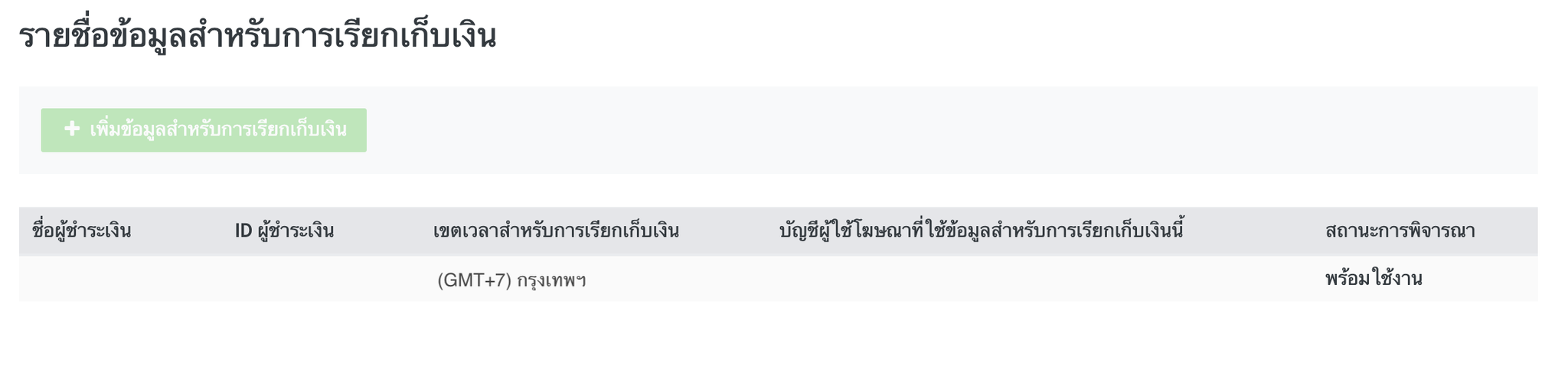
4. คลิกที่ "ชำระเงินตอนนี้เลย" ตรงกลางหน้าจอ
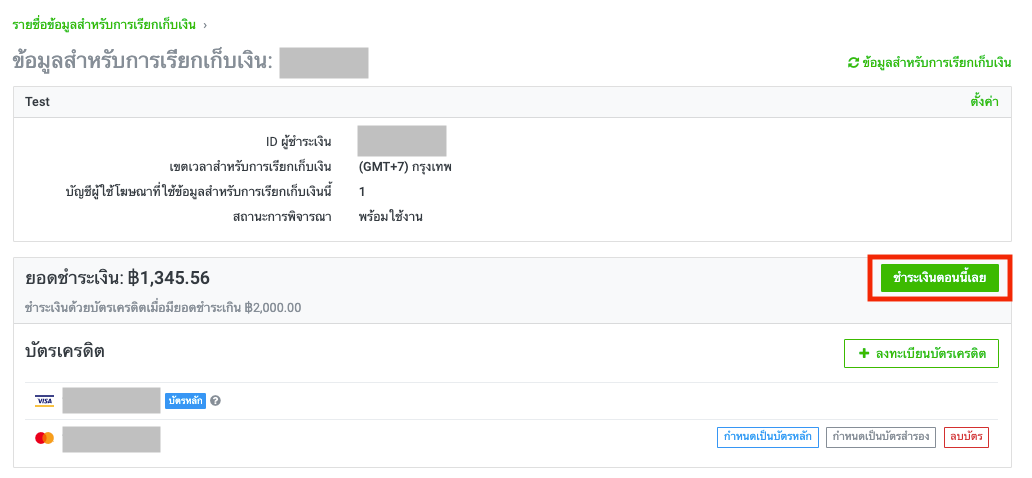
5. เมื่อเลือกบัตรเครดิตที่จะใช้ชำระเงินแล้วคลิกที่ "ชำระเงิน" ระบบจะตัดชำระเงินเต็มจำนวนยอดค้าง
ชำระ
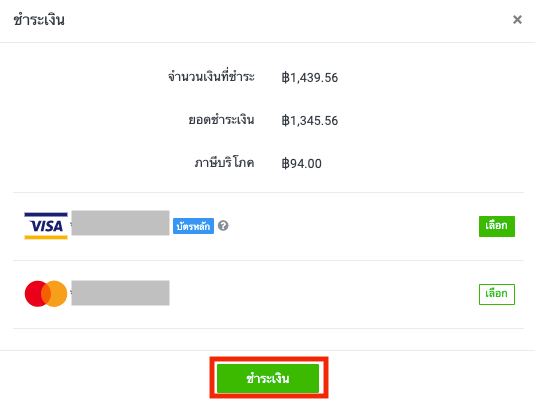
(ข้อมูล ณ วันที่ 25 สิงหาคม 2564)
ยอดชำระเมื่อเริ่ม (Starting balance) บ่งบอกยอดค้างชำระของเดือนก่อนหน้า ถึงแม้ว่าในเดือนล่าสุดจะไม่มีค่าใช้จ่ายโฆษณา ยอดค้างชำระเมื่อเริ่มจะถูกเรียกเก็บตามปกติเมื่อถึงเกณฑ์ชำระเงิน
ยอดชำระเมื่อสิ้นสุด (Ending balance) บ่งบอกการสรุปยอดค้างชำระในแต่ละเดือน
คุณสามารถตรวจเช็คยอดชำระเมื่อเริ่ม และรายละเอียดค่าใช้จ่ายได้ตลอดเวลาที่ "การเรียกเก็บเงินและชำระเงิน"
ตัวอย่างที่ 1
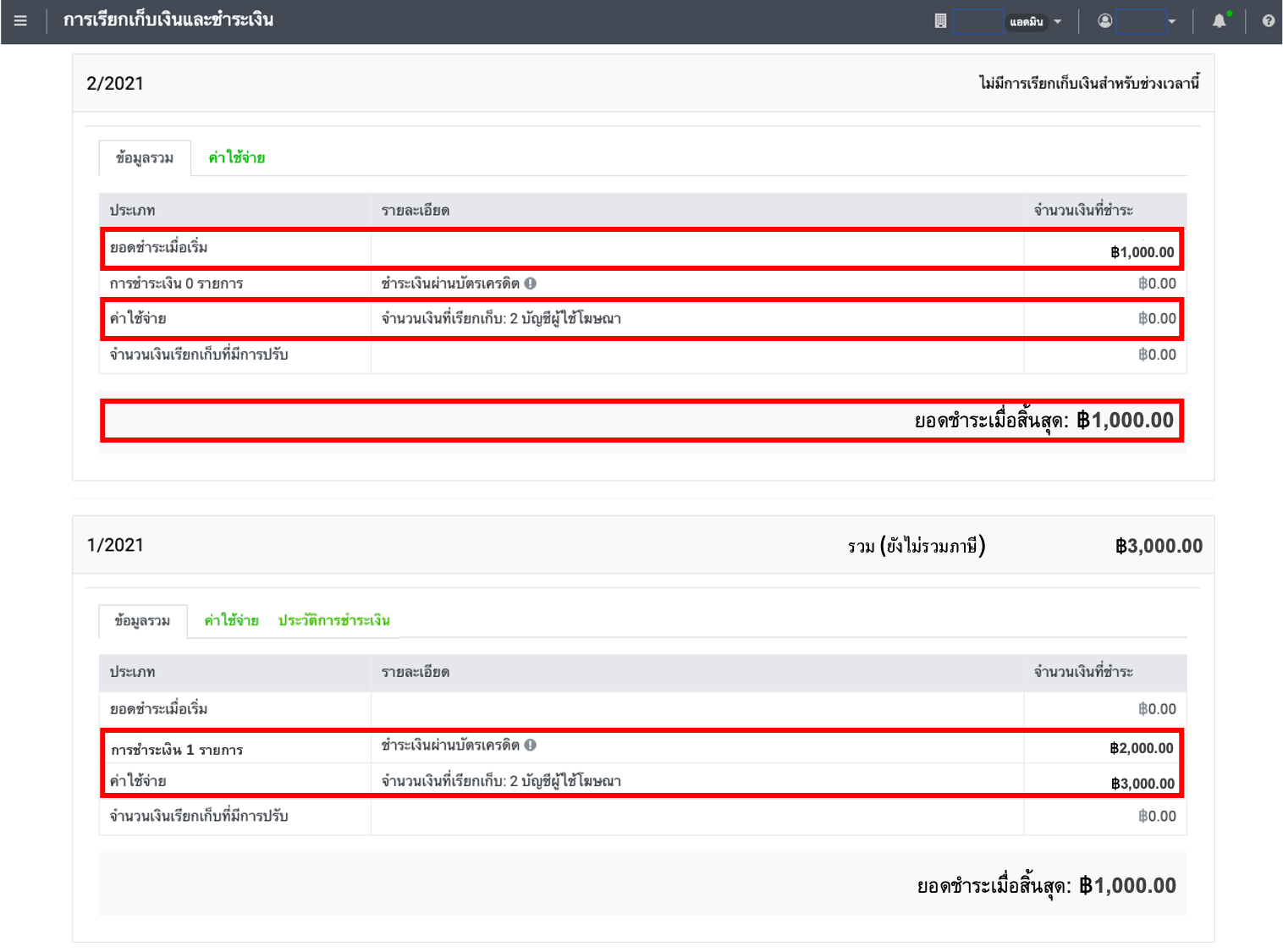
เดือน 1/2021:
มีค่าใช้จ่าย 3,000 บาท มีการชำระเงิน 2,000 บาท ปรากฏเป็นยอดชำระเมื่อสิ้นสุด 1,000 บาท
เดือน 2/2021:
มีค่าใช้จ่าย 0 บาท มียอดชำระเมื่อเริ่ม (หรือยอดค้างชำระของเดือนก่อนหน้า) 1,000 บาท จึงปรากฏยอดชำระเมื่อสิ้นสุด (หรือสรุปยอดค้างชำระ) 1,000 บาท
*กรณีตัวอย่างที่ 1 มีการหยุดโฆษณาชั่วคราว และไม่มีค่าใช้จ่ายเพิ่มเติม เมื่อมีการชำระยอดค้างครบถ้วน ยอดชำระเมื่อสิ้นสุดจะอัปเดตเป็น 0 บาทต่อไป
ตัวอย่างที่ 2
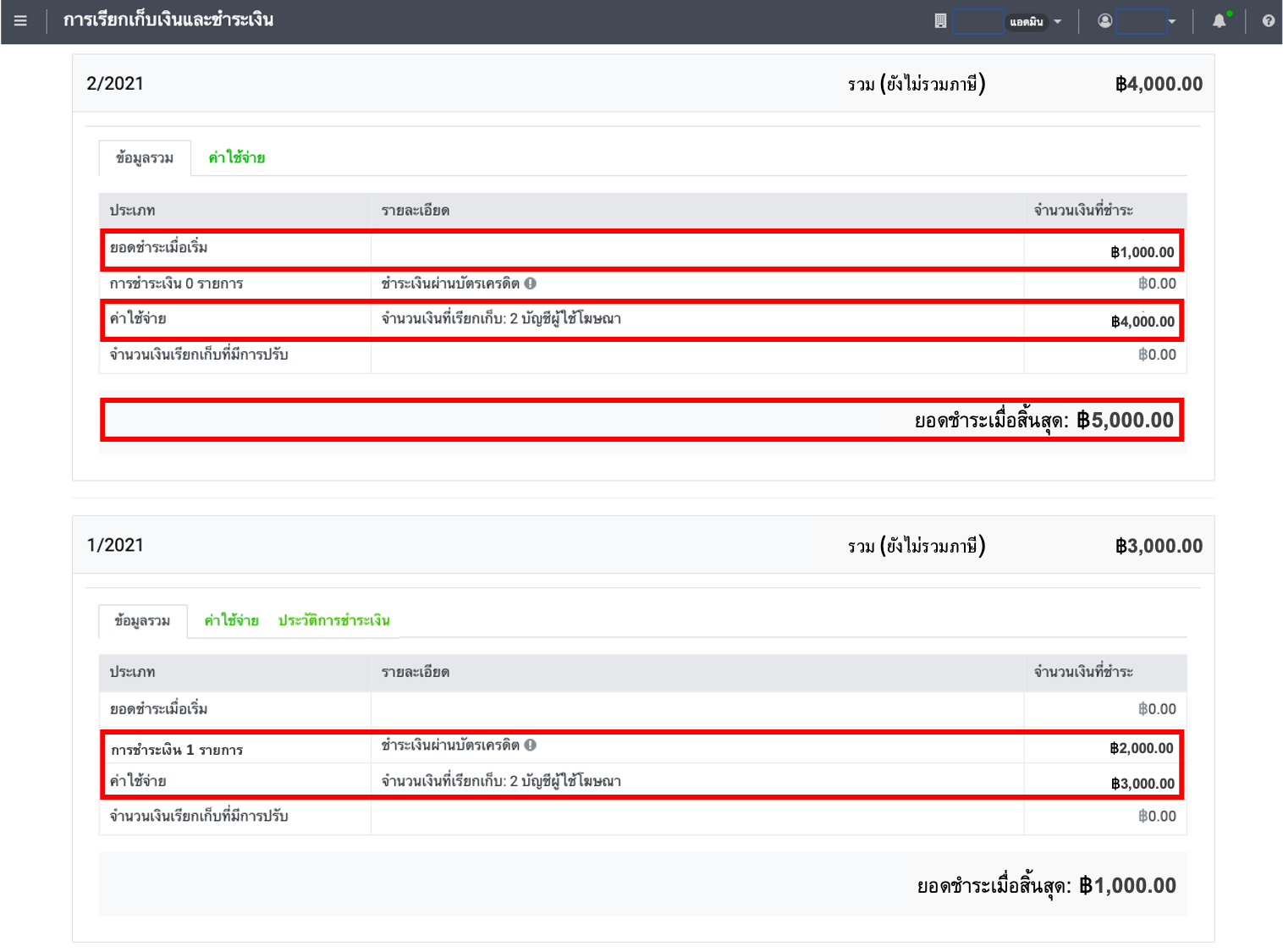
เดือน 1/2021:
มีค่าใช้จ่าย 3,000 บาท มีการชำระเงิน 2,000 บาท ปรากฏเป็นยอดชำระเมื่อสิ้นสุด 1,000 บาท
เดือน 2/2021:
มีค่าใช้จ่าย 4,000 บาท มียอดชำระเมื่อเริ่ม (หรือยอดค้างชำระของเดือนก่อนหน้า) 1,000 บาท และปรากฏยอดชำระเมื่อสิ้นสุด (หรือสรุปยอดค้างชำระ) 5,000 บาท
*กรณีตัวอย่างที่ 2 มีการปล่อยโฆษณาต่อเนื่อง ยอดชำระเมื่อเริ่มของเดือนก่อนหน้าจึงรวมกับค่าใช้จ่ายของเดือนล่าสุดต่อไป
ตรวจสอบรายละเอียดช่วงเวลาชำระเงินเพิ่มเติม ที่นี่
ตรวจสอบรายละเอียดค่าใช้จ่ายเพิ่มเติม ที่นี่
(ข้อมูล ณ วันที่ 1 สิงหาคม 2564)
คุณสามารถตรวจสอบรายละเอียดค่าใช้จ่ายและขอใบเสร็จได้ตามขั้นตอนต่อไปนี้
1. คลิกแท็บ "บัญชีผู้ใช้โฆษณา" ในหน้าแรก > คลิกเลือกชื่อบัญชีผู้ใช้โฆษณาที่ผูกกับข้อมูลการเรียกเก็บเงินที่ต้องการตรวจสอบรายละเอียดค่าใช้จ่าย
2. คลิกที่ "≡" ทางด้านซ้ายบนของหน้าจอตัวจัดการโฆษณา > ไปที่หัวข้อ "ตั้งค่า" > เลือก "การเรียกเก็บเงินและชำระเงิน"

3. คลิกที่ชื่อผู้ชำระเงินที่ต้องการตรวจสอบ
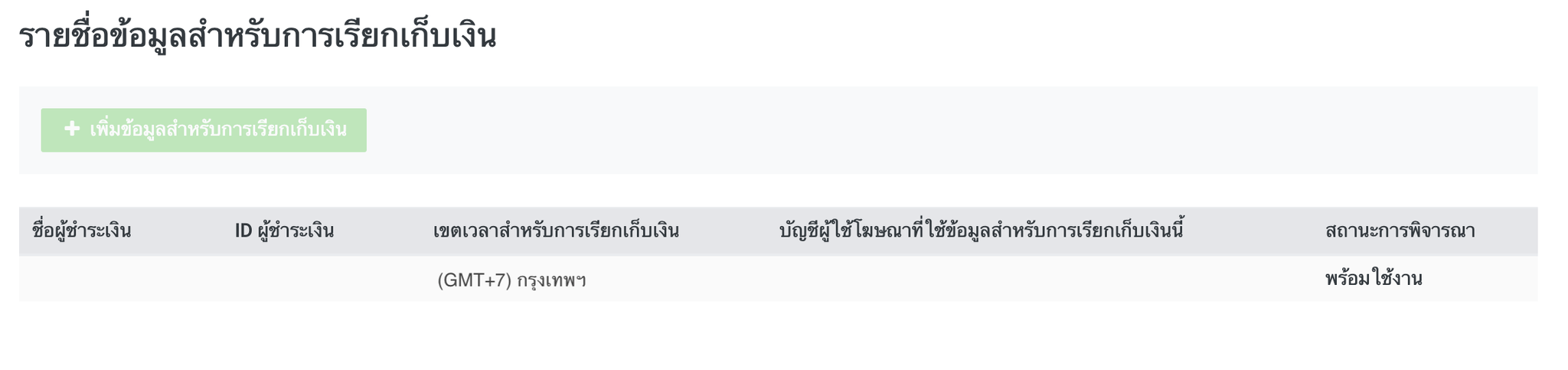
4. คลิก"ประวัติการชำระเงิน"
5. คลิก "รายละเอียด" โดยสามารถดาวน์โหลดใบเสร็จรับเงินตามรายละเอียดที่ทำการชำระเงินในแต่ละรอบได้

(ข้อมูล ณ วันที่ 1 มีนาคม 2564)
เนื่องจากใบเสร็จ/ ใบกำกับภาษีสำหรับบัญชีโฆษณาแบบซื้อได้ด้วยตนเองประเภท "ธุรกิจส่วนตัว" มีข้อมูลส่วนบุคคลรวมอยู่ด้วย เพื่อรักษาข้อมูลส่วนบุคคลของคุณให้เป็นส่วนตัวและปลอดภัย คุณสามารถมอบสิทธิ์การดาวน์โหลดใบเสร็จ/ ใบกำกับภาษีให้กับ 1 ผู้ใช้ (User) ต่อ 1 ข้อมูลการเรียกเก็บ (Payer Info)
"สำหรับบัญชีโฆษณาใหม่" ที่สร้างขึ้นหลังจากวันที่ 26 มกราคม 2565 คุณสามารถตั้งค่าสิทธิ์ด้านการเงินได้ตามขั้นตอนต่อไปนี้
1. ในขั้นตอนการลงทะเบียนข้อมูลสำหรับการเรียกเก็บเงิน มอบสิทธิ์ด้านการเงินโดยเพิ่มอีเมลของผู้ใช้ในหัวข้อ “สิทธิ์ด้านการเงิน”
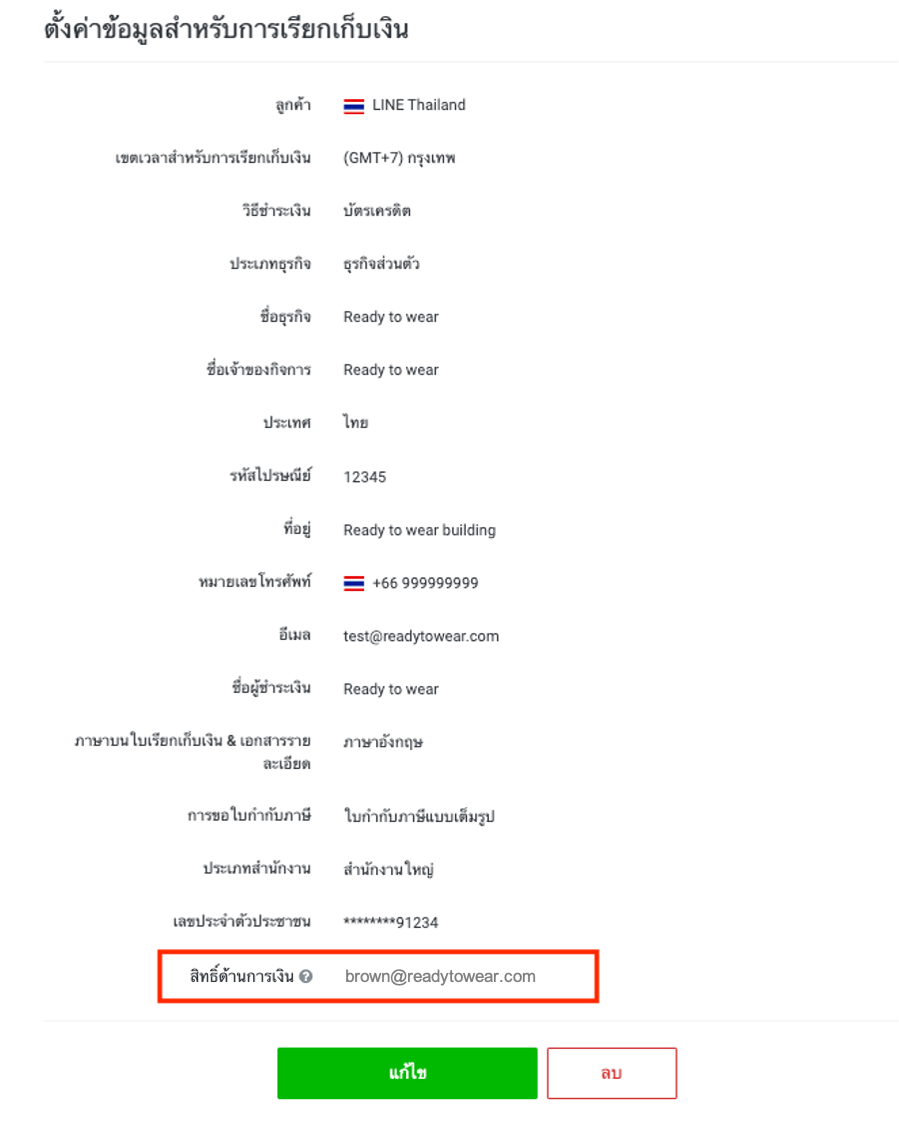
2. หลังจากลงทะเบียนข้อมูลสำหรับการเรียกเก็บเงิน คุณสามารถลงทะเบียนบัตรเครดิตได้ ที่นี่
3. ผู้ใช้ที่มีสิทธิ์ด้านการเงิน สามารถตรวจสอบรายละเอียดการดาวน์โหลดใบเสร็จ/ ใบกำกับภาษีเพิ่มเติม ที่นี่
หมายเหตุ:
· สำหรับบัญชีใหม่ ผู้ใช้ที่สร้างข้อมูลสำหรับการเรียกเก็บเงินจะมีสิทธิ์ด้านการเงินโดยค่าเริ่มต้น
"สำหรับบัญชีโฆษณาที่สร้างขึ้นก่อนวันที่ 26 มกราคม 2565" หรือ "บัญชีโฆษณาที่ต้องการปรับการตั้งค่า" คุณสามารถตรวจสอบและปรับการตั้งค่าข้อมูลการเรียกเก็บได้ตามขั้นตอนต่อไปนี้
1. คลิกที่ "≡" ทางด้านซ้ายบนของหน้าจอตัวจัดการโฆษณา > ไปที่หัวข้อ "ตั้งค่า" > เลือก "การเรียกเก็บเงินและชำระเงิน"

2. คลิกที่ชื่อผู้ชำระเงินที่ต้องการตรวจสอบ
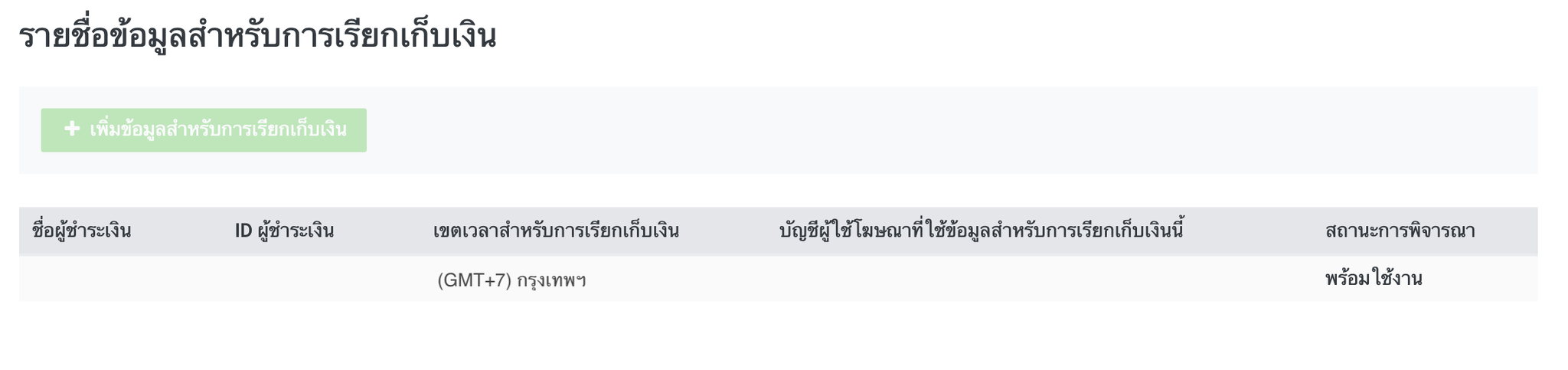
3. คลิกที่ "ตั้งค่า" ด้านขวาบนของหน้าจอ
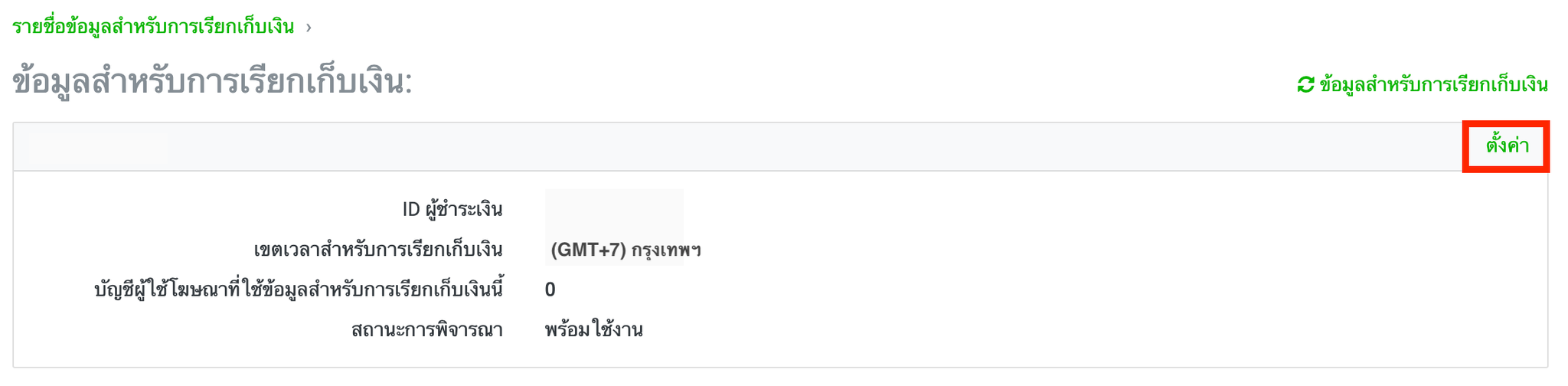
4. ข้อมูลผู้ชำระเงินที่คุณลงทะเบียนไว้จะแสดงขึ้นมา คลิก “แก้ไข”
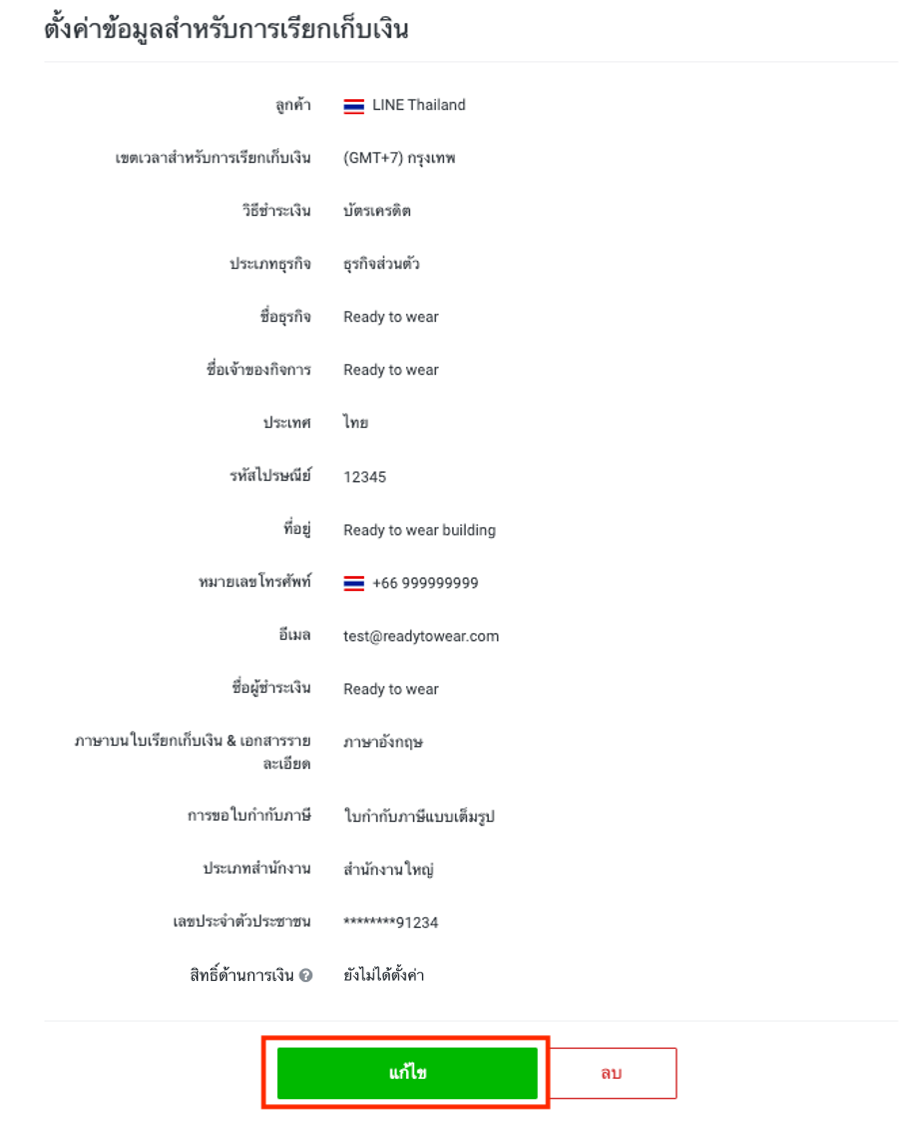
5. อัพเดทข้อมูลส่วนสิทธิ์ด้านการเงิน, คลิก "ใช้" และ "อัพเดท"
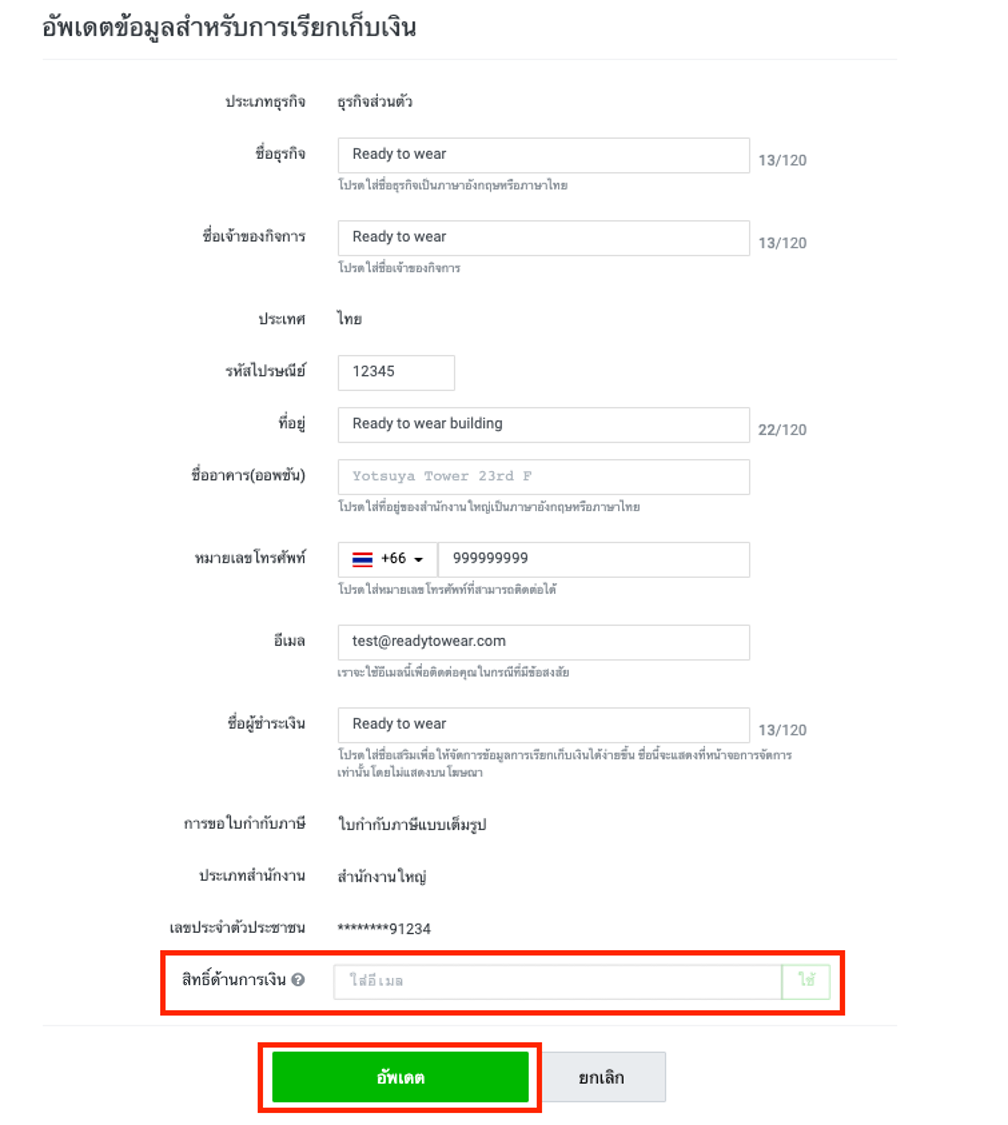
6. ผู้ใช้ที่มีสิทธิ์ด้านการเงิน สามารถตรวจสอบรายละเอียดการดาวน์โหลดใบเสร็จ/ ใบกำกับภาษีเพิ่มเติม ที่นี่
หมายเหตุ:
· ในกรณีที่ไม่มีการตั้งค่าสิทธิ์ด้านการเงินจะไม่สามารถดาวน์โหลดใบเสร็จได้ ทั้งนี้ ไม่ส่งผลต่อการใช้งานและการแสดงผลของโฆษณา
· ผู้ใช้ที่มีสิทธิ์ด้านการเงินเป็นเพียงบุคคลเดียวที่สามารถดาวน์โหลดใบเสร็จ และสามารถโยกย้ายสิทธิ์ด้านการเงินจากตนเองเป็นผู้ใช้อื่นได้ในหน้า "การเรียกเก็บเงินและชำระเงิน" ได้
· คุณสามารถมอบสิทธิ์ด้านการเงินให้ตนเอง หรือผู้ใช้ที่มีสิทธิ์เป็นแอดมินกลุ่ม หรือ แอดมินของบัญชีผู้ใช้โฆษณาเท่านั้น
· ในกรณีที่มอบสิทธิ์ให้กับผู้ใช้ที่ไม่ได้เป็นแอดมินกลุ่ม หรือ แอดมินของบัญชีผู้ใช้โฆษณา จะได้รับการแจ้งเตือนถึงความผิดพลาด
· โปรดเพิ่มผู้ใช้และหน้าที่ “แอดมิน” ในหน้า "การจัดการสิทธิ์" ก่อนตั้งค่าสิทธิ์ด้านการเงินตามขั้นตอนที่นี่
(ข้อมูล ณ วันที่ 26 มกราคม 2565)
คุณสามารถขอคืนภาษีหัก ณ ที่จ่ายได้ตามขั้นตอนต่อไปนี้:
1. คลิกแท็บ "บัญชีผู้ใช้โฆษณา" ในหน้าแรก > คลิกเลือกชื่อบัญชีผู้ใช้โฆษณาที่ผูกกับข้อมูลการเรียกเก็บเงินที่ต้องการตรวจสอบรายละเอียดค่าใช้จ่าย
2. คลิกที่ "≡" ทางด้านซ้ายบนของหน้าจอตัวจัดการโฆษณา > ไปที่หัวข้อ "ตั้งค่า" > เลือก "การเรียกเก็บเงินและชำระเงิน"

3. คลิกที่ชื่อผู้ชำระเงินที่ต้องการตรวจสอบ
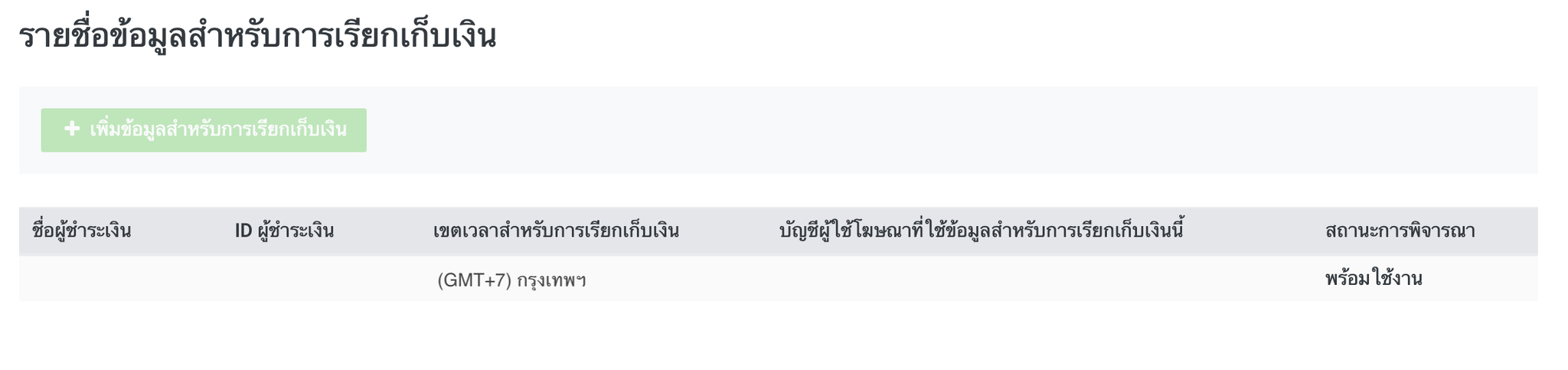
4. คลิก "ภาษีเงินได้หัก ณ ที่จ่าย"
5. เลือก "เครื่องหมายถูก" และ คลิก "ขอคืนภาษีหัก ณ ที่จ่าย"
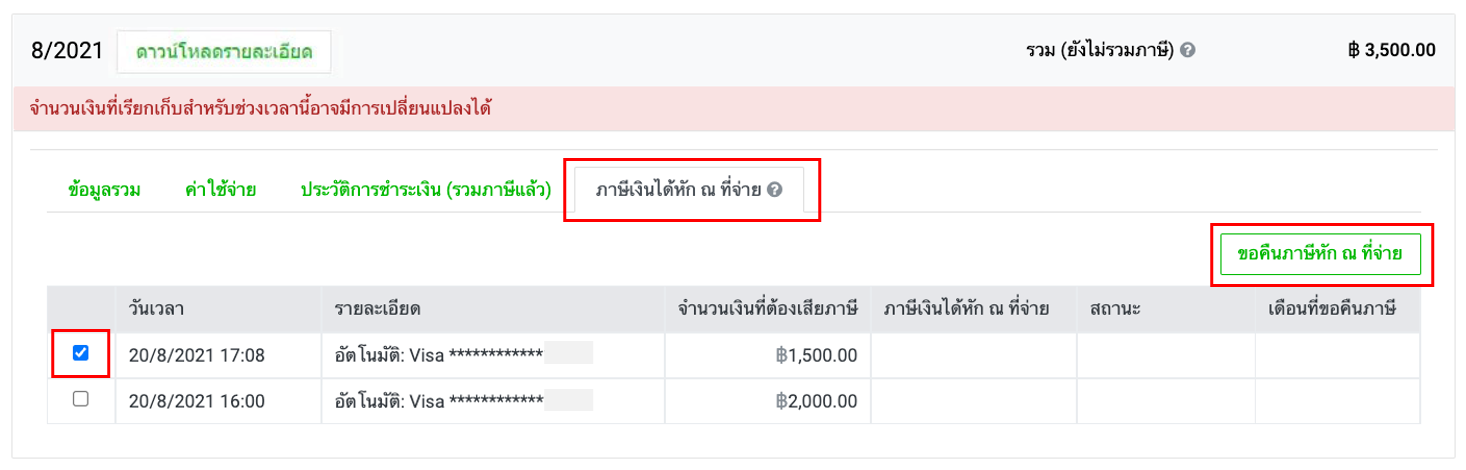
6. อัปโหลดเอกสารภาษีเงินได้หัก ณ ที่จ่ายผ่านระบบ, กรอกหมายเลขหนังสือรับรองการหักภาษี ณ ที่จ่าย, เลือก "อัตราภาษีเงินได้หัก ณ ที่จ่าย 2%" สำหรับค่าโฆษณา LINE Ads (LINE Ads) และเลือก "ส่งคำขอ"
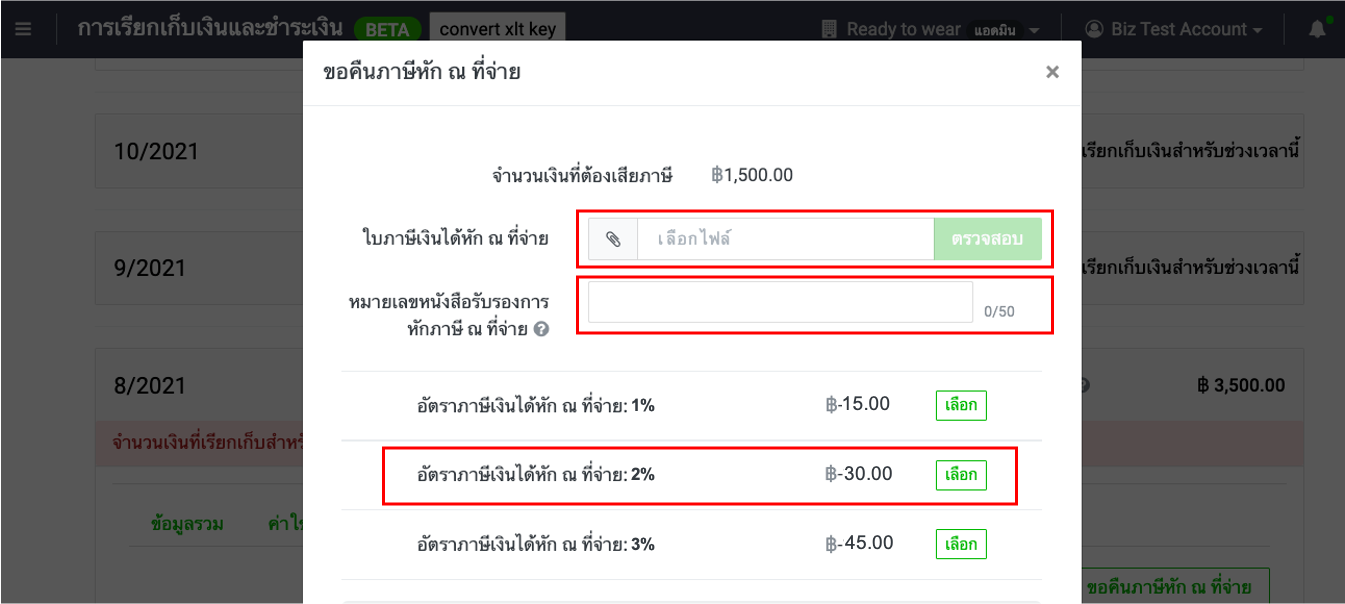
7. นำส่งเอกสารภาษีเงินได้หัก ณ ที่จ่าย มาที่ที่อยู่ด้านล่าง
ถึง Finance AR Team (LINE Ads WHT refund)
บริษัทไลน์ คอมพานี (ประเทศไทย) จำกัด
127 อาคารเกษร ทาวเวอร์ ชั้นที่ 17-18 ถนนราชดำริ แขวงลุมพินี เขตปทุมวัน กรุงเทพมหานคร 10330
หมายเหตุ :
- ลูกค้าส่งคำร้องและแนบหนังสือรับรองการหักภาษี ณ ที่จ่าย ภายใน 60 วันนับจากวันชำระเงิน
- ลูกค้าสามารถจัดส่งหนังสือรับรองการหักภาษี ณ ที่จ่ายฉบับจริงมาที่ออฟฟิศไลน์ภายใน 30 วันนับจากวันส่งคำร้อง
- การขอภาษีหัก ณ ที่จ่าย จะต้องทำการขอทุกครั้งตามรายละเอียดการชำระเงินแต่ละรอบ เช่น เดือน มกราคม มีการชำระเงินผ่านบัตรเครดิตไป 3 รอบบิล จะต้องกด "ขอคืนภาษีหัก ณ ที่จ่าย" 3 ครั้ง และแนบเอกสารรวมถึงส่งเอกสารตัวจริงมายังบริษัท บริษัท ไลน์ คอมพานี (ประเทศไทย) จำกัด ทุกครั้ง
- สามารถขอคืนภาษีหัก ณ ที่จ่ายได้สำหรับประเภทธุรกิจ "นิติบุคคล" และ "นิติบุคคลต่างประเทศ" ที่มีการขอ "ใบกำกับภาษีแบบเต็มรูปแบบ" เท่านั้น
- เมื่อ LINE ได้รับเอกสารทางไปรษณีย์เรียบร้อยแล้ว จะใช้เวลาในการดำเนินการตรวจสอบเป็นระยะเวลา 7 วัน หากได้รับการอนุมัติเรียบร้อย ระบบจะหักลบเงินภาษี ณ ที่จ่ายกับการชำระค่าบริการ LINE Ads ครั้งถัดไป โดยสามารถตรวจสอบได้ใน 2 เมนูของหน้าการเรียกเก็บและชำระเงิน
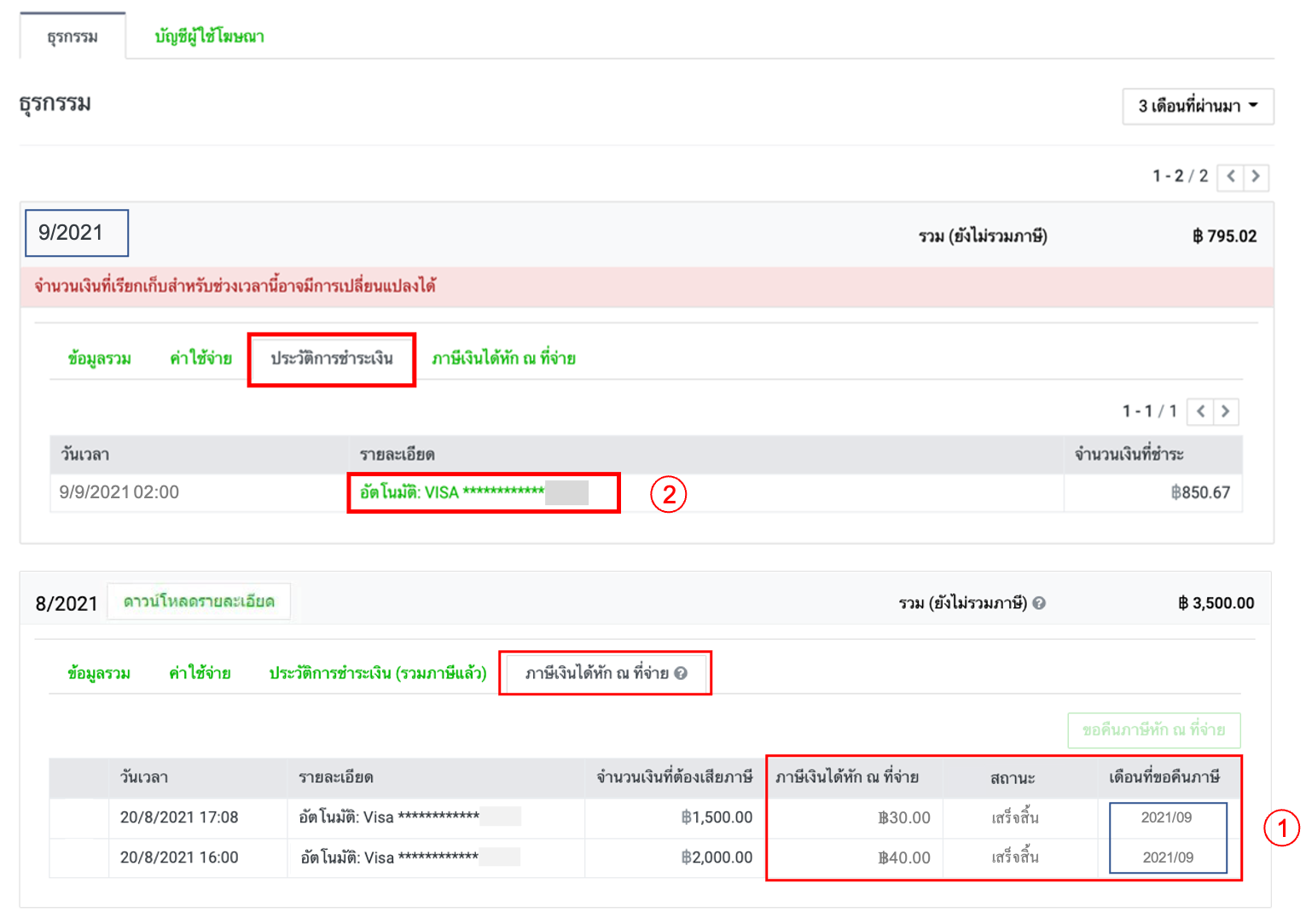
1. ตรวจสอบสถานะการพิจารณาการขอคืนภาษีหัก ณ ที่จ่ายได้ที่เมนู "ภาษีเงินได้หัก ณ ที่จ่าย"
2. เมื่อพบสถานะเสร็จสิ้นในเดือนที่ขอคืนภาษีใด (เช่น 2021/09) ตรวจสอบการหักลบเงินภาษี ณ ที่จ่ายกับการชำระค่าบริการจากใบเสร็จ/ ใบกำกับภาษี ของเดือนที่ปรากฎได้ที่ "ประวัติการชำระเงิน"
(ข้อมูล ณ วันที่ 8 ธันวาคม 2564)
ติดต่อเรา